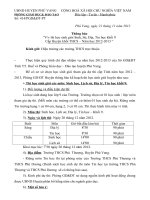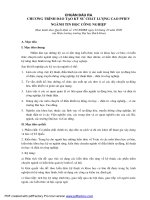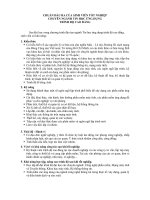tin hoc 7
Bạn đang xem bản rút gọn của tài liệu. Xem và tải ngay bản đầy đủ của tài liệu tại đây (1.24 MB, 72 trang )
<span class='text_page_counter'>(1)</span><div class='page_container' data-page=1>
<b>Tuần: 21 Ngày Soạn: 02/01/2010</b>
<b>Tiết: 1, 2 Ngày dạy : 05/01/2010</b>
BÀI 1:
<b>CHƯƠNG TRÌNH BẢNG TÍNH LÀ GÌ?</b>
<b>I/ MỤC TIÊU:</b>
<b>a) Kiến thức:</b>
<i>- Biết được nhu cầu sử dụng bảng tính trong đời sống và trong học tập.</i>
<i>- Biết được các chức nămg chung của chương trình bàng tính.</i>
<i>- Biết nhập sữa, xố dữ liệu.</i>
<i>- Biết cách di chuyển trên bảng tính.</i>
<b>b) Kỉ năng:</b>
<i>-Nhận biết được các thành phần cơ bảng của màng hình trang tính.</i>
<i>-Hiểu rõ những khái niệm hàng, cột, ô, đỉa chỉ ô tính.</i>
<b>c) Thái độ:</b>
<i>-Biết hợp tác trong việc học nhóm.</i>
<b>II/ LƯU Ý SƯ PHẠM:</b>
<i>-Sử dụng các phương pháp: Minh hoạ, thuyết trình, </i>
<b>III/ ĐỒ DÙNG DẠY HỌC:</b>
<i>-Chuẩn bị của giáo viên: Giáo án, máy tính, máy chiếu, tranh 1, 2, 3, 4, 5 trong sách giáo khoa.</i>
<i>-Chuẩn bị của học sinh: Sách giáo khoa, đọc trước bài.</i>
IV/ HOẠT ĐỘNG DẠY HỌC
<b>TG</b> <b>Hoạt động của giáo viên</b> <b>Hoạt động của học sinh</b>
15
15
<b>Hoạt động 1: Giới thiệu bảng và nhu cầu sử</b>
<b>lý thông tin.</b>
Mục tiêu:
<i>- Biết được nhu cầu sử dụng bảng tính trong</i>
<i>đời sống và trong học tập.</i>
Cách tiến hành:
<i>- Giáo viên treo bảng tính 1.1; 1.2; 1.3. </i>
<i>- Giáo viên giới tiệu từng bảng tính.</i>
<i>- Qua những ví dụ về bảng tính. Hãy cho biết</i>
<i>bảng tính giúp ích gì trong đới sống và học</i>
<i>tập của chúng ta?</i>
<i>- Yêu cầu học sinh nhận xét?</i>
<i>- Giáo viên rút ra kết luận.</i>
<b>Hoạt động 2: Giới thiệu một số chương</b>
<b>trình bảng tính.</b>
Mục tiêu:
<i>- Biết được các chức nămg chung của chương</i>
<i>trình bàng tính.</i>
Cách tiến hành:
<i>- Giáo viên treo bảng tính 1.4. </i>
<i>- Giáo viên giới thiệu màn hình làm việc của</i>
<i>bảng tính.</i>
<i>- Giáo viên treo bảng tính 1.5. </i>
<i>- Học sinh quan sát tranh.</i>
<i>- Học sinh nghe giới thiệu.</i>
<i>- Từng cá nhân trả lời.</i>
<i>- Cá nhân nhận xét câu trả lời của bạn.</i>
<b>(bảng tính giúp ta ghi lại và trình bày</b>
<b>thơng tin dưới dạng bảng, thực hiện các</b>
<b>phép tính tốn cũng như xây dựng biểu</b>
<b>đồ biểu diễn một cách trực quan các số</b>
<b>liệu có trong bảng)</b>
<i>- Học sinh quan sát tranh.</i>
<i>- Cả lớp nghe giới thiệu và ghi nhận.</i>
<i>- Học sinh quan sát tranh.</i>
</div>
<span class='text_page_counter'>(2)</span><div class='page_container' data-page=2>
15
20
20
<i>- Giáo viên giới thiệu khả năng tính tốn và</i>
<i>sử dụng hàm có sẵn.</i>
<i>- Giáo viên giới thiệu cách sắp xếp và lọc dự</i>
<i>liệu.</i>
<i>- Giáo viên giới thiệu cách tạo biểu đồ.</i>
<b>Hoạt động 3: Giới thiệu màn hình làm việc</b>
<b>của chương trình bảng tính.</b>
Mục tiêu:
<i>-Nhận biết được các thành phần cơ bảng của</i>
<i>màn hình trang tính.</i>
<i>-Hiểu rõ những khái niệm hàng, cột, ơ, đỉa chỉ</i>
<i>ơ tính.</i>
Cách tiến hành:
<i>- Giáo viên treo bảng tính 1.6. </i>
<i>- Giáo viên giới thiệu các nút lệnh: cột, hàng,</i>
<i>địa chỉ ô, khối . . .</i>
<i>- Cho học sinh lên bảng chỉ lại các địa chỉ:</i>
<i>cột, hàng, địa chỉ ơ, khối.</i>
<i>- Vậy trang tính gồm có những gì?</i>
<i>- Cho lớp nhận xét.</i>
<i>- Giáo viên rút ra kết luận.</i>
<b>Hoạt động 4: Biết cách nhập, sữa, xoá, di</b>
<b>chuyển dữ liệu.</b>
Mục tiêu:
<i>- Biết nhập sữa, xoá dữ liệu.</i>
<i>- Biết cách di chuyển trên bảng tính.</i>
Cách tiến hành:
<i>- Giáo viên treo bảng tính 1.6. </i>
<i>- Giáo viên hướng dẫn cách nhập dữ liệu.</i>
<i>- Giáo viên hướng dẫn cách xoá dữ liệu.</i>
<i>- Giáo viên hướng dẫn cách sữa dữ liệu.</i>
<i>- Giáo viên hướng dẫn cách di chuyển dữ</i>
<i>liệu.</i>
<i>- Giáo viên hướng dẫn cách gõ tiếng việt.</i>
<i>- Yêu cầu 3 học sinh lên nhập, xoá, sữa một</i>
<i>dữ liệu.</i>
<i>-Cho học sinh nhận xét.</i>
<b>Hoạt động 5: Củng cố dặn dị:</b>
Củng cố:
<i>* Tóm lại bảng tính có nhiều cơng dụng trong</i>
<i>đời sống và học tập.</i>
<i>-Hãy tìm thêm hai ví dụ thơng tin dạng bảng?</i>
<i>-Nêu tính năng chung của chương trình bảng</i>
<i>- Học sinh quan sát tranh.</i>
<i>- Cả lớp nghe giới thiệu và ghi nhận.</i>
<i>- Cá nhân lên bảng chỉ lại các nút lệnh</i>
<i>cột, hàng, địa chỉ ô, khối </i>
<i>- Cá nhân trả lời.</i>
<i>- Cá nhân nhận xét câu trả lời của bạn.</i>
<b>(Trang tính gồm các cột các hàng là</b>
<b>miền làm việc chính của bảng tính.</b>
<b>Vùng giao nhau giữa cột và hàng là ơ</b>
<b>tính dùng để chứa dữ liệu)</b>
<i>- Học sinh quan sát tranh.</i>
<i>- Cả lớp nghe giới thiệu và ghi nhận.</i>
<i>- Cả lớp nghe giới thiệu và ghi nhận.</i>
<i>- Cả lớp nghe giới thiệu và ghi nhận.</i>
<i>- Cả lớp nghe giới thiệu và ghi nhận.</i>
<i>- Cả lớp nghe giới thiệu và ghi nhận.</i>
<i>Ba học sinh lên nhập, xoá, sữa một dữ</i>
<i>liệu.</i>
<i>- Cá nhân nhận xét câu trả lời của bạn.</i>
<i>-Nhóm thảo luận. Một học sinh đại diện</i>
<i>trả lời. Học sinh nhóm khác nhận xét.</i>
<i>-Nhóm thảo luận. Một học sinh đại diện</i>
<i>trả lời. Học sinh nhóm khác nhận xét.</i>
<i>-Nhóm thảo luận. Một học sinh đại diện</i>
<i>trả lời. Học sinh nhóm khác nhận xét.</i>
</div>
<span class='text_page_counter'>(3)</span><div class='page_container' data-page=3>
<i>tính?</i>
<i>-Màn hình excel có những công cụ gì đặt</i>
<i>trưng cho chương trình bảng tính?</i>
<i>-Giả sử ơ A1 đang kích hoạt, hãy cho biết</i>
<i>cách nhanh nhất chọn ơ H50? Ơ tính đang</i>
<i>kích hoạt có gì khác ơ tính khác?</i>
Dặn dị:
<i>-Về học bài, xem trước bài thực hành số 1</i>
<i>-Giáo viên chia nhóm chuẩn bị cho tiết thực</i>
<i>hành sau.</i>
<b>V/ KÝ DUYỆT CỦA TTCM</b>
<b>Ngày 04 tháng 01 năm 2010</b>
</div>
<span class='text_page_counter'>(4)</span><div class='page_container' data-page=4>
<b>Tuần: 22 Ngày Soạn: 10/01/2010</b>
<b>Tiết: 3, 4 Ngày dạy : 12/01/2010</b>
<i><b>Bài 2</b></i><b> CÁC THÀNH PHẦN CHÍNH VÀ DỮ LIỆU TRÊN TRANG TÍNH</b>
<b>I. MỤC TIÊU</b>
- Biết được các thành phần chính của trang tính: hàng, cột, các ơ, hộp tên, khối, thanh
cơngthức;
- Hiểu vai trị của thanh cơng thức;
- Biết cách chọn một ô, một hàng, một cột và một khối;
- Phân biệt được kiểu dữ liệu số, kiểu dữ liệu kí tự.
<b>II. LƯU Ý SƯ PHẠM</b>
- Cần phân biệt cho HS: bảng tính và trang tính, dữ liệu số và dữ liệu kí tự.
<b>III. ĐỒ DÙNG DẠY HỌC</b>
- Chuẩn bị của Giáo viên: trang thiết bị ở phịng máy, 2 HS/ máy, tranh phóng to của các
hình (từ H.13 đến H.18 SGK)
- Chuẩn bị của học sinh:SGK, đọc trước bài .
<b>IV.HOẠT ĐỘNG DẠY HỌC</b>
<b>HOẠT ĐỘNG CỦA GIÁO</b>
<b>VIÊN</b>
<b>HOẠT ĐỘNG CỦA</b>
<b>HỌC SINH</b>
<b>NỘI DUNG</b>
<i>Hoạt động 1</i>:<b>Bảng tính</b>
Gv giới thiệu:
- Một bảng tính có thể có
nhiều trang tính.
- Khi mở một bảng tính
mới, thường chỉ gồm ba
trang tính.
- Các trang tính được
phân biệt bằng tên trên
các nhãn phía dưới màn
hình (hình 13 SGK).
- Trang tính đang được
kích hoạt(hay đang được
mở để sẵn sàng nhận dữ
liệu) là trang tính đang
được hiển thị trên màn
hình, có nhãn màu
trắng,tên trang viết bằng
chữ đậm.
- Để kích hoạt một trang
tính, em cần nháy chuột
vào nhãn tương ứng.
Gv yêu cầu Hs thực hiện
- Hs lắng nghe, quan
sát hình 13
- Hs thực hiện mở
</div>
<span class='text_page_counter'>(5)</span><div class='page_container' data-page=5>
trên máy . một bảng tính mới,
phân biệt bảng tính
và trang tính, kích
hoạt trang tính.
<i>Hoạt động 2</i>: <b>Các thành phần chính trên trang tính</b>
- Em đã biết một số
thành phần của trang
tính. Hãy nêu các thành
phần đó?
- Ngồi ra, trên trang tính
cịn có một số thành
phần khác (h.14 SGK):
+ Hộp tên:Là ơ ở góc
trên,bên trái trang
tính,hiển thị địa chỉ của ơ
được chọn.
+ Khối: Là một nhóm
các ơ liền kề nhau tạo
thành hình chữ nhật.
Khối có thể là một ô, một
hàng, một cột hay một
phần của hàng hoặc của
cột.
+ Thanh công thức:Thanh
công thức cho biết nội
dung của ơ đang được
chọn.
- Đó là các hàng, các
cột và các ơ tính.
Quan sát hình,
lắng nghe
- <b>Hộp tên</b>:Là ơ ở góc trên,bên
trái trang tính,hiển thị địa chỉ
của ơ được chọn.
- <b>Khối</b>: Là một nhóm các ơ
liền kề nhau tạo thành hình
chữ nhật. Khối có thể là một
ô, một hàng, một cột hay một
phần của hàng hoặc của cột.
- <b>Thanh công thức</b>:Thanh
công thức cho biết nội dung
của ô đang được chọn.
<i>Hoạt động 3</i>: <b>Các đối tượng trên trang tính</b>
- Gv cho Hs tự đọc bài
theo nhóm,thảo luận và
phát biểu cách chọn đối
-Hs đọc bài theo
nhóm
Hs thảo luận
Địa chỉ
ô chọn
Hộp tên
Ơ đang được chọn
</div>
<span class='text_page_counter'>(6)</span><div class='page_container' data-page=6>
tượng.
- Sau đó,Gv hướng dẫn
Hs xem lại cách chọn
từng đối tượng, quan sát
sự thay đổi hình dạng của
con trỏ chuột và sự thay
đổi màu sắc trên hàng,
tên cột và màu sắc của
đối tượng được chọn.
Gv chốt lại:
Để chọn các đối tượng
trên trang tính, em thực
hiện như sau :
Hs phát biểu về cách
chọn đối tượng
Hs quan sát hình 15 –
16 SGK và lắng nghe
hướng dẫn của Gv
Hs phát biểu
Chú ý - <b>Chọn một ơ</b>: Đưa con trỏ tới
ơ đó và nháy chuột.
- <b>Chọn một hàng</b>:Nháy chuột
tại nút trên hàng.
- <b>Chọn một cột</b>: Nháy chuột
tại nút trên cột.
- <b>Chọn một khối</b>: Kéo thả
chuột từ một ơ góc (ví dụ, ơ
góc trái trên) đến ơ ở góc đối
diện (ơ góc phải dưới). Ơ
chọn đầu tiên sẽ là ơ được
kích hoạt.
Hàng thứ 6
đã được
Cột C đã
được chọn
</div>
<span class='text_page_counter'>(7)</span><div class='page_container' data-page=7>
<b>Gv lưu ý HS: </b>Nếu muốn
chọn đồng thời nhiều
khối khác nhau, em hãy
chọn khối đầu tiên, nhấn
giữ phím <b>Ctrl</b> và lần lượt
chọn các khối tiếp theo
(h.19 SGK).
- Gv cho từng nhóm Hs
thao tác trên máy.
Thực hiện theo nhóm
<i>Hoạt động 4</i>: <b>Dữ liệu trên trang tính</b>
- Có thể nhập các dạng
dữ liệu khác nhau vào
các ơ của trang tính. Dưới
đây em làm quen với hai
dạng dữ liệu thường
dùng:dữ liệu số và dữ liệu
kí tự.
- Giới thiệu dữ liệu số
- Hãy cho ví dụ về dữ
liệu số?
- Ở chế độ ngầm định, dữ
liệu số được căn thẳng lề
Lắng nghe
Chú ý
Ví dụ về dữ liệu số:
120; +38; -162;15.55;
156; 320.01.
Chú ý lắng nghe
a/ <b>Dữ liệu số</b>
Dữ liệu số là các số 0, 1, 2,
…, 9, dấu cộng (+) chỉ số
dương, dấu trừ (-) chỉ số âm
và dấu % chỉ tỉ lệ phần trăm.
Khối C6:D9 đã
được chọn
</div>
<span class='text_page_counter'>(8)</span><div class='page_container' data-page=8>
phải trong ô tính.
Thơng thường, dấu
phẩy(,) được dùng để
phân cách hàng nghìn,
hàng triệu…, dấu chấm
(.) để phân cách phần
nguyên và phần thập
phân.
- Giới thiệu dữ liệu kí tự
- Hãy cho ví dụ về dữ
liệu chữ ?
- Ở chế độ ngầm định, dữ
liệu kí tự được căn thẳng
lề trái trong ơ tính.
Chú ý
Ví dụ về dữ liệu kí tự:
Lớp 7A, Diem thi,
Hanoi.
Lắng nghe
b) <b>Dữ liệu kí tự</b>
Dữ liệu kí tự là dãy các chữ
cái, chữ số và các kí hiệu.
<b>V.CỦNG CỐ</b>
1. Hãy liệt kê các thành phần chính của trang tính?
2. Nêu cách chọn một ơ, chọn một hàng, chọn một cột, chọn một khối trên bảng tính?
3. Cho ví dụ về dữ liệu số?
4. Cho ví dụ về dữ liệu kí tự?
<b>V/ KÝ DUYỆT CỦA TTCM</b>
<b>Ngày 12 tháng 01 năm 2010</b>
<b> Nguyễn Thị Yến</b>
</div>
<span class='text_page_counter'>(9)</span><div class='page_container' data-page=9>
<b>Tiết: 5,6 Ngày dạy : 19/01/2010</b>
<b>BAØI THỰC HAØNH 1</b>
<b>I – MỤC TIÊU:</b>
1. Kiến thức:
Phân biệt được bảng tính, trang tính và các thành phần của
trang tính.
Phân biệt các kiểu dữ liệu khác nhau vào ơ tính.
2. Kĩ năng:
Mở và lưu bảng tính trên máy.
Nhập các dữ liệu khác nhau vào ơ tính.
3. Thái độ:
Thể hiện tính chính xác khi nhập dữ liệu vào trang tính.
<b>II – ĐỒ DÙNG DẠY HỌC:</b>
THẦY:
Máy chiếu, phòng máy( 2 học sinh trên một máy) hoạt động
tốt.
Bài giảng điện tử với phần mềm POWERPOINT.
TRÒ:
SGK, lưu bảng tính với tên danh
<i><b>Danh sách lớp em</b></i>
(đã làm ở
bài thực hành 1)
<b>III – LƯU Ý SƯ PHẠM:</b>
Giáo viên cần định dạng sẵn hiển thị các thanh công cụ cần
thiết, định dạng kiểu ngày theo M / D / YYYY.
Cài đặt các tùy chọn hiển thị màn hình làm việc ở các máy
giống nhau.
IV – HOẠT ĐỘNG DẠY – HỌC:
<b>TG</b>
<b>HOẠT ĐỘNG CỦA GIÁO VIÊN</b>
<b>HOẠT ĐỘNG CỦA</b>
<b>TRỊ</b>
HOẠT ĐỘNG 1
:
<i><b>Tìm hiểu các thành phần chính của trang tính</b></i>
</div>
<span class='text_page_counter'>(10)</span><div class='page_container' data-page=10>
15’
thế nào?
Nêu các thành phần chính trên
trang tính ? Nhận biết chúng trên
trang tính.
Nháy chuột để kích hoạt các ô
khác nhau và quan sát sự thay đổi
nội dung trong hộp tên.
Nhập dữ liệu tùy ý: ký tự, số vào
các ô và quan sát sự thay đổi nội
dung trong hộp tên. So sánh dữ liệu
trong ô và trên thanh công thức.
Gõ = 5 + 7 vào một ơ tùy ý và
nhấn phím Enter. Chọn lại ơ đó và
so sánh nội dung dữ liệu trong ơ và
trên thanh cơng thức.
mới .
- Học sinh trả lời. Sau
đó thực hành trên
máy.
- Học sinh thực hiện
từng thao tác theo
trình tự mà giáo viên
yêu cầu. Sau mỗi bước
thực hành, học sinh
trả lời kết quả.
- Cho học sinh thay
phiên thực hành trên
máy.
<b>HOẠT ĐỘNG 2</b>
<b>: Chọn các đối tượng trên trang tính</b>
20’
Thực hiện các thao tác chọn một
<i>ơ, một hàng, một cột và một khối</i>
trên trang tính. Quan sát sự thay
đổi nội dung của hộp tên trong quá
trình chọn.
(Lưu ý: quan sát hộp tên trong lúc
kéo chuột chọn một khối và sau khi
thả chuột ra)
Cần thực hiện thao tác gì để chọn
cả ba cột A, B và C? Hãy thực hiện
thao tác đó và nhận xét.
Chọn một đối tượng (một ô, một
hàng, một cột hoặc một khối) tùy
ý. Nhấn giữ phím Ctrl và chọn một
đối tượng khác. Hãy nhận xét về
- Học sinh thực hiện
và quan sát theo yêu
cầu của giáo viên, sau
đó nhận xét.
</div>
<span class='text_page_counter'>(11)</span><div class='page_container' data-page=11>
kết quả nhận được.
<i><b> Với các thao tác trên, ta cịn có</b></i>
<i><b>thể dùng thao tác nào khác để chọn</b></i>
<i><b>một đối tượng nữa hay khơng? Ta</b></i>
<i><b>cùng tìm hiểu tiếp các bước thực</b></i>
<i><b>hành sau:</b></i>
Nháy chuột ở hộp tên và nhập dãy
<i>B100 vào hộp tên, cuối cùng nhấn</i>
phím Enter. Nhận xét về kết quả
nhận được. Thực hiện tương tự với
dãy: A:A, A:C, 2:2, B2:D6. Quan
sát các kết quả nhận được và cho
nhận xét.
Sau khi thực hiện xong các bước
thực hành trên, giáo viên yêu cầu
học sinh thốt khỏi Excel màkhơng
lưu lại kết quả nhập dữ liệu em vừa
thực hiện.
Học sinh thực hiện,
quan sát rồi nhận xét.
- Học sinh thốt khỏi
Excel.
<b>HOẠT ĐỘNG 3</b>
<b>: Mở bảng tính</b>
10’
Hãy mở một bảng tính mới.
Hãy mở thêm một bảng tính mới
khác mà khơng phải trở lại màn
hình Desktop.
Mở bảng tính Danh sach lop em
đã được lưu trong Bài thực hành 1.
Học sinh mở bảng tính
mới.
- Nháy nút lệnh New
trên thanh công cụ .
- Học sinh mở bảng
tính có sẵn.
<b>HOẠT ĐỘNG 4</b>
<b>: Nhập dữ liệu vào trang tính</b>
30’
</div>
<span class='text_page_counter'>(12)</span><div class='page_container' data-page=12>
Nhập các dữ liệu trên vào các ơ
trên trang tính của bảng tính Danh
<i>sach lop em vừa mở trong hoạt</i>
động trên.
Sau khi nhập dữ liệu xong, các em
hãy lưu bảng tính với tên So theo
<i>doi the luc bằng cách dùng lệnh</i>
<b>File </b>
<sub></sub>
Save As
- Hai học sinh thay
phiên nhau nhập các
dữ liệu.
- Hoïc sinh lưu bảng
tính.
<i><b>HOẠT ĐỘNG 5: </b></i>
Củng cố13
’
<b>Câu 1: Hình ảnh dưới đây là một bảng tính : ĐÚNG SAI </b>
<b>Câu 2</b>
: Để mở bảng tính mới , ta mở bằng cách:
a) Nháy chuột
<b>Start</b>
<sub></sub>
<b>All</b>
<b>Programs</b>
<sub></sub>
<b>Microsoft</b>
<b>Office</b>
<sub></sub>
<b>Microsoft</b>
<b>Excel</b>
.
b) Nháy biểu tượng trên màn hình.
</div>
<span class='text_page_counter'>(13)</span><div class='page_container' data-page=13>
c) Tất cả đều đúng.
d) Tất cả đều sai.
<b>Câu 3</b>
: Để chọn một cột A, ta thực hiện thao tác:
<b>a)</b>
Nhập ký tự A vào hộp tên.
<b>b)</b>
Nhập ký tự A vào hộp tên rồi nhấn phím
<b>Enter.</b>
<b>c)</b>
Nhập ký tự A vào hộp tên rồi nhấn phím
<b>Ctrl.</b>
<b>d)</b>
Cả 3 câu trên đều đúng.
<b>Câu 4</b>
: Để lưu một bảng tính với một tên khác, ta dùng
lệnh:
a) File
<sub></sub>
Save
b) File
Save as
c) Nháy chuột vào biểu tượng
d) Tất cả 3 câu trên đều đúng.
<i><b>Caâ</b></i>
<i><b>u 2</b></i>
<i><b>a.</b></i>
<i><b>Caâ</b></i>
<i><b>u 3</b></i>
<i><b>b</b></i>
<i><b>Caâ</b></i>
<i><b>u </b></i>
<i><b>4b</b></i>
<b>HOẠT ĐỘNG 6</b>
<b>: Hướng dẫn học ở nhà.</b>
2’
Ơn lại cách mở bảng tính, cách chọn các đối tượng
trên trang tính.
Thực hành nhập dữ liệu vào trang tính và lưu lại với
một tên khác.
<b>KÝ DUYỆT CỦA TTCM</b>
<b>Ngày 18 tháng 01 năm 2010</b>
<b> Nguyễn Thị Yến</b>
</div>
<span class='text_page_counter'>(14)</span><div class='page_container' data-page=14>
<b>Tiết: 7,8 Ngày dạy : 26/01/2010</b>
<b>BẢNG ĐIỂM CỦA EM</b>
<b>I/ MỤC TIÊU:</b>
Biết nhập và sử dụng công thức trên trang tính.
<b>II/ CHUẨN BỊ PHƯƠNG TIỆN VÀ ĐỒ DÙNG DẠY HỌC:</b>
<i><b>1. Thầy:</b></i>
- Các máy tính trong phịng máy chạy tốt.
- Máy Projecter, bảng và bút.
<i><b>2. Trò:</b></i>
- SGK đầy đủ.
- Làm bài tập ở nhà.
<b>III/ NHỮNG LƯU Ý SƯ PHẠM:</b>
- Cần thiết đặt việc hiển thị số trên trang tính.
- Làm mẫu việc mở rộng cột khi chữ số quá dài cho HS quan sát.
- Cách chỉnh sửa công thức của HS, tránh phải gõ từ đầu làm mất thời gian.
<b>IV/ HOẠT ĐỘNG CỦA THẦY VÀ TRÒ:</b>
<b>* Hoạt động 1: Nhập công thức.</b>
<i><b>Mục tiêu: Giúp HS biết cách sử dụng công thức để tính các giá trị.</b></i>
Cách tiến hành:
<b>HĐ CỦA THẦY</b> <b>HĐ CỦA TRÒ</b>
- GV cho lớp chia thành các nhóm
- Giao bài tập 1 cho các nhóm
Sử dụng cơng thức để tính các giá trị sau:
a) 20+15; 20-15; 20x15; 20/15; 205<sub>;</sub>
b) 20+15x4; (20+15)x4; (20-15)x4; 20-(15x4);
c) 144/6-3x5; 144/(6-3)x5; (144/6-3)x5;
d) 152<sub>/4; (2+7)</sub>2<sub>/7; (32-7)</sub>2<sub>-(6+5)</sub>3<sub>; (188-12</sub>2<sub>)/7.</sub>
- GV quan sát các nhóm thực hành.
- GV u cầu 1 nhóm trình bày kết quả của nhóm mình.
- Gọi nhóm khác nhận xét.
- GV viết lên bảng kết quả các công thức.
- Kết luận của GV.
- HS làm việc theo nhóm
- Các nhóm thảo luận và sử dụng
cơng thức để tính các giá trị.
- Nhóm trình bày kết quả.
- Các nhóm nhận xét, đánh giá.
- Các nhóm đối chiếu kết quả
trên bảng.
- Các nhóm lắng nghe và chỉnh
sửa lại công thức.
<b>* Hoạt động 2: Tạo trang tính và nhập cơng thức</b>
<i><b>Mục tiêu: Biết cách nhập và sử dụng địa chỉ trong công thức</b></i>
<i><b>Cách tiến hành:</b></i>
<b>HĐ CỦA THẦY</b> <b>HĐ CỦA TRÒ</b>
- GV cho lớp chia thành các nhóm
- Giao bài tập 2 trong SGK cho các nhóm.
- GV yêu cầu các nhóm lập một vài công thức của bài tập 2
trong SGK.
- GV quan sát các nhóm thực hành.
- GV yêu cầu 1 nhóm trình bày kết quả của nhóm mình.
- Gọi nhóm khác nhận xét.
- Kết luận của GV.
- HS làm việc theo nhóm
- Các nhóm thảo luận.
- Các nhóm lập một vài công
thức.
</div>
<span class='text_page_counter'>(15)</span><div class='page_container' data-page=15>
<b>* Hoạt động 3: Thực hành lập và sử dụng công thức</b>
<i><b>Mục tiêu: Hiểu và sử dụng cơng thức để tính</b></i>
Cách tiến hành:
<b>HĐ CỦA THẦY</b> <b>HĐ CỦA TRỊ</b>
- GV cho lớp chia thành các nhóm.
- Giao bài tập 3 trong SGK cho các nhóm.
- GV đặt câu hỏi để tính lãi suất cho tháng 1 thì phải làm
như thế nào?
- GV nhận xét, đánh giá.
- Làm thế nào để tính lãi suất trong tháng 2?
- GV hướng dẫn các nhóm tính lãi suất tháng 2.
=Số tiền tháng trước+Số tiền tháng trước x lãi suất
- Tương tự, từ tháng 3 đến tháng 12 các nhóm tự lập cơng
thức tính.
- GV quan sát các nhóm thực hành.
- GV yêu cầu 1 nhóm trình bày kết quả của nhóm mình.
- Gọi nhóm khác nhận xét.
- Kết luận của GV.
- Làm việc theo nhóm.
- Các nhóm nhập bài tập 3 vào
máy.
- Các nhóm lắng nghe và trả lời
câu hỏi.
- Các nhóm thảo luận và trả lời
câu hỏi.
- Các nhóm quan sát và so sánh
kết quả.
- Các nhóm lập cơng thức.
- Nhóm trình bày kết quả.
- Các nhóm nhận xét, đánh giá.
- Các nhóm lắng nghe và chỉnh
sửa cơng thức.
<b>* Hoạt động 4: Thực hành lập bảng tính và sử dụng công thức</b>
<i><b>Mục tiêu: Hiểu và sử dụng cơng thức để tính.</b></i>
<i><b>Cách tiến hành:</b></i>
<b>HĐ CỦA THẦY</b> <b>HĐ CỦA TRÒ</b>
- GV giao bài tập 4 trong SGK cho các nhóm.
- GV u cầu các nhóm lập cơng thức tính điểm tổng kết
theo từng môn học.
- GV quan sát các nhóm thực hành.
- GV u cầu 1 nhóm trình bày kết quả của nhóm mình.
- Gọi nhóm khác nhận xét.
- Kết luận của GV.
- GV yêu cầu các nhóm lưu bảng tính với tên Bang diem
cua em.
- Các nhóm nhập bài tập 4 trong
SGK vào máy.
- Các nhóm thảo luận và lập
cơng thức tính.
- Nhóm trình bày kết quả.
- Các nhóm nhận xét, đánh giá.
- Các nhóm lắng nghe và chỉnh
sửa cơng thức.
- Các nhóm lưu bảng tính.
<b>V/ CỦNG CỐ - DẶN DỊ:</b>
- HS về nhà tìm hiểu cách mà bảng tính hỗ trợ để tránh mất thời gian nhập công thức như
trong bài thực hành vừa học.
- HS xem trước bài 4 trong SGK.
<b> KÝ DUYỆT CỦA TTCM</b>
<b>Ngày 25 tháng 01 năm 2010</b>
<b> Nguyễn Thị Yến</b>
</div>
<span class='text_page_counter'>(16)</span><div class='page_container' data-page=16>
<b>Tiết: 9,10 Ngày dạy : 02/02/2010</b>
<b>- Máy</b>
<b>Projector, bảng và </b>
<b> - Bài giảng trình bày trên PowerPoint và chiếu trực tiếp kết qủa đang</b>
thực hiện lên màn hình
- Máy Pro
<b>BÀI 4</b>
<b>: SỬ DỤNG CÁC HÀM ĐỂ TÍNH TỐN</b>
<b>I/ Mục tiêu </b>
<b> a. Kiến thức</b>
- Biết ý nghĩa của các hàm SUM, AVERAGE, MAX, MIN
- Biết cách sử dụng hàm.
- Biết hai cách nhập hàm vơ ơ tính.
<b> b. Kĩ năng</b>
- Viết đúng qui tắt các hàm.
- Sử dụng hàm để tính kết hợp các số và địa chỉ ơ tính.
- Thực hiện được bốn hàm SUM, AVERAGE, MAX, MIN (chọn lệnh từ bảng chọn, gõ lệnh
từ cửa
sổ lệnh)
<b> c. Thái độ</b>
- Nhận thức được sự tiện lợi khi sử dụng hàm để tính tốn.
- Có ý thức muốn tìm hiểu thêm các hàm khác trong Excel.
<b>II/ Chuẩn bị phương tiện và đồ dùng dạy học</b>
<b> 1/ Giáo viên: </b>
- Các máy tính trong phịng dạy chạy tốt.
- Bài giảng trình bày trên PowerPoint và chiếu trực tiếp lên màn hình.
- Máy Projector, bảng và bút
<b> 2/ Học sinh:</b>
- SGK đầy đủ.
- Vở ghi chép, bảng nhóm.
<b>III/ Những lưu ý sư phạm</b>
- Trước hết cần chia nhóm phù hợp các đối tượng học sinh.
- Trong tiết học này việc gây hứng thú học để HS thấy việc sử dụng các hàm là một yêu cầu cần
thiết, thuận lợi hơn sử dụng cơng thức.
- Có thể bằng so sánh kết quả thực hiện khi dùng hàm và không dùng hàm.
- Hạn chế chỉ giới thiệu đúng nội dung như SGK, trong tiết học chưa cần tìm hiểu thêm về các
mục chọn khác trong thanh bảng chọn.
- Lưu ý có hai cách nhập hàm vào ơ tính.
<b>IV/ Hoạt động của giáo viên và học sinh</b>
<b>Hoạt động 1: Hàm trong chương trình bảng tính ( Thời gian:…….phút)</b>
Mục tiêu: Gây hứng thú, thấy được sự cần thiết sử dụng hàm.
Cách tiến hành: So sánh kết quả khi dùng công thức và cách dùng hàm.
<b>Hoạt động của GV</b> <b>Hoạt động của HS</b> <b>Nội dung</b>
GV đặt vấn đề : Tính trung
</div>
<span class='text_page_counter'>(17)</span><div class='page_container' data-page=17>
em có biết cách nào khác nửa
để có thể giải được bài tốn trên
?
GV giới thiệu cách :
= Average(3,10,2)
GV giới thiệu: Hàm là công
thức được định nghĩa từ trước,
được sử dụng để thực hiện tính
tốn theo cơng thức với các giá
trị cụ thể, sử dụng hàm giúp
việc tính tốn dễ dàng và nhanh
chống hơn.
• HS trả lời
HS quan sát nội dung SGK <b>1/ Hàm trong chương trình bảng tính</b>
Hàm là công thức được định
nghĩa từ trước, sử dụng hàm
giúp việc tính tốn dễ dàng và
nhanh chống hơn.
<b>Hoạt động 2: Cách sử dụng hàm ( Thời gian:…….phút)</b>
<b>Mục tiêu: Biết cách sử dụng hàm.</b>
<b>Cách tiến hành: GV thao tác minh hoạ, HS nhận biết.</b>
<b>Hoạt động của GV</b> <b>Hoạt động của HS</b> <b>Nội dung</b>
GV thao tác minh hoạ, gọi HS nêu lại cách sử
dụng hàm qua thao tác GV vừa làm?
GV giới thiệu thêm: Có hai cách nhập hàm vào ô
tính:
+ Cách 1: Nhập hàm trực tiếp vào ô tính.
+ Cách 2: Sử dụng nút lệnh Insert Function
HS nhận biết qua thao
tác của GV và nêu lại
cách sử dụng hàm.
<b>2/ Cách sử dụng hàm</b>
Khi nhập hàm vào ơ
tính dấu = ở đầu là ký
tự bắt buộc, sau đó gõ
đúng qui tắc hàm và
nhấn Enter.
<b>Hoạt động 3: Một số hàm trong chương trình bảng tính ( Thời gian:…….phút)</b>
<b>Mục tiêu: Biết các hàm SUM, AVERAGE, MAX, MIN</b>
<b>Cách tiến hành: HS tự đọc SGK, thảo luận nhóm.</b>
<b>Hoạt động của GV</b> <b>Hoạt động của HS</b> <b>Nội dung</b>
a/ Hàm tính tổng: Nhóm 1 + Nhóm 2: Đọc ví dụ 1
(SGK)
Nhóm 3 + Nhóm 4: Đọc ví dụ 2
</div>
<span class='text_page_counter'>(18)</span><div class='page_container' data-page=18>
Nêu qui tắc sử dụng hàm
tính tổng trong bảng
tính?
GV lưu ý cho HS: Cácsố
hay địa chỉ của các ô cần
tính liệt kê trong dấu ()
và cách nhau bởi dấu
phẩy, tên hàm không
phân biệt chữ hoa hay
chữ thường.
b/ Hàm tính trung bình
cộng:
Nêu qui tắc sử dụng hàm
tính trung bình cộng
trong bảng tính?
GV nhận xét cách trình
bày của các nhóm.
c/ Hàm xác định giá trị
lớn nhất:
Nêu qui tắc sử dụng hàm
xác định giá trị lớn nhất
bảng tính?
GV nhận xét cách trình
bày của các nhóm.
d/ Hàm xác định giá trị
nhỏ nhất:
Nêu qui tắc sử dụng hàm
xác định giá trị nhỏ nhất
bảng tính?
GV nhận xét cách trình
bày của các nhóm.
(SGK)
Nhóm 5 + Nhóm 6: Đọc ví dụ 3
(SGK)
Các nhóm trình bày qui tắc sử dụng
hàm tính tổng trong bảng tính.
Nhóm 1 + Nhóm 2 + Nhóm 3: Đọc ví dụ 1
(SGK)
Nhóm 4 + Nhóm 5 + Nhóm 6: Đọc ví dụ 2
(SGK)
Các nhóm trình bày qui tắc sử dụng
hàm tính trung bình cộng trong bảng
tính.
Nhóm 1 + Nhóm 2 + Nhóm 3: Đọc ví dụ 1
(SGK)
Nhóm 4 + Nhóm 5 + Nhóm 6: Đọc ví dụ 2
(SGK)
Các nhóm trình bày qui tắc sử dụng
hàm
xác định giá trị lớn nhất bảng tính.
Nhóm 1 + Nhóm 2 + Nhóm 3: Đọc ví dụ 1
(SGK)
Nhóm 4 + Nhóm 5 + Nhóm 6: Đọc ví dụ 2
(SGK)
Các nhóm trình bày qui tắc sử dụng
hàm
xác định giá trị nhỏ nhất bảng tính.
a/ Hàm tính tổng:
Trong đó: a,b,c,…là các số hay
địa chỉ của các ơ cần tính.
b/ Hàm tính trung bình cộng:
Trong đó: a,b,c,…là các số hay
địa chỉ của các ơ cần tính.
c/ Hàm xác định giá trị lớn nhất
Trong đó: a,b,c,…là các số hay
địa chỉ của các ơ cần tính.
c/ Hàm xác định giá trị nhỏ nhất
Trong đó: a,b,c,…là các số hay
địa chỉ của các ơ cần tính.
=SUM(a,b,c,…)
=AVERAGE(a,b,c,…)
=MAX(a,b,c,…)
</div>
<span class='text_page_counter'>(19)</span><div class='page_container' data-page=19>
<b>Hoạt động 4: BÀI TẬP ( Thời gian:…….phút)</b>
<b>Mục tiêu: Hệ thống kiến thức tồn bài</b>
<b>Cách tiến hành: GV trình chiếu nội dung bài tập, HS thảo luận nhóm và trình bày kết quả, GV </b>
nhận xét kết quả trình bày của các nhóm.
Nhóm 1 + Nhóm 2: Làm bài 1
Nhóm 3 + Nhóm 4: Làm bài 2
Nhóm 5 + Nhóm 6: Làm bài 3
<b>Hoạt động của GV</b> <b>Hoạt động của HS</b>
Bài 1: Chọn đáp án đúng nhất
Nếu trong một ơ tính có các kí hiệu ##### điều đó có nghĩa gì?
a/ Công thức nhập sai và Excel thông báo lỗi.
b/ Hàng chứa ơ đó có độ cao q thấp nên khơng hiển thị hết chữ số.
c/ Cột chứa ơ đó có độ rộng quá hẹp nên không hiển thị hết chữ số.
d/ Hoặc b hoặc c
(GV soạn trắc nghiệm bằng Violet)
<b>Bài 2: Cách nhập nào sau đây không đúng?</b>
a/= SUM(5,A3,B1)
b/=SUM(5,A3,B1)
c/=sum(5,A3,B1)
d/=SUM (5,A3,B1)
<b>Bài 3: Giả sử trong các ô A1, B1 lần lượt chứa các số -4; 3. Em hãy cho biết</b>
kết quả của các cơng thức tính sau:
a/ =SUM(A1,B1)
b/=SUM(A1,B1,B1)
c/=SUM(A1,B1,-5)
d/=SUM(A1,B1,2)
e/=AVERAGE(A1,B1,4)
f/=AVERAGE(A1,B1,5,0)
HS thảo luận nhóm
và trình bày kết
quả
Đáp án: c
HS thảo luận nhóm
và trình bày kết
quả
Đáp án: d
HS thảo luận nhóm
và trình bày kết
quả
Đáp án:
a/ -1
b/2
c/-6
d/1
e/1
f/1
<b>KÝ DUYỆT CỦA TTCM</b>
<b>Ngày 02 tháng 02 năm 2010</b>
</div>
<span class='text_page_counter'>(20)</span><div class='page_container' data-page=20>
<b>Tuần: 26 Ngày Soạn: 07/02/2010</b>
<b>Tiết: 11,12 Ngày dạy : 09/02/2010</b>
<b></b>
<b>-Bài thực hành : BẢNG ĐIỂM CỦA LỚP EM:</b>
<b>I. Mục đích, yêu c ầ </b>u:<b> </b>
1. <i>Kiến thức:</i>
Biết nhập các cơng thức và hàm vào ơ tính.
Biết sử dụng các hàm SUM, AVERAGE, MAX, MIN
2. <i>Kỹ năng:</i>
Thực hiện thành thạo, chính xác, nhanh nhẹn cơng thức hoặc các hàm vào bài tập cụ
thể.
3. <i>Thái độ: </i>
- Có thái độ học tập nghiêm túc
- Có ý thức vận dụng các hàm đã học vào thực tế cuộc sống
<b>II. Chuẩn bị:</b>
1. <i>Chuẩn bị của GV: </i>
- Chép sẵn vào máy các tập tin “Danh sach lop em”, “So theo doi the luc” (nếu các
máy bị mất hoặc các em thực hành chưa xong ở tiết trước).
- Giáo án, SGK
- Projector, máy tính (02 hs/ máy)
- Các máy tính đã nối mạng cục bộ.
2. <i>Chuẩn bị của HS:</i>
Kiến thức đã học ở tiết trước, tập, viết, SGK đầy đủ.
<b>III. Kiểm tra bài cũ: </b>
Sẽ kết hợp kiểm tra trong bài dạy.
<b>IV. Tiến trình trên lớp: </b>
<i><b>Tiết 1:</b></i>
<b>HĐ 1: Nhắc lại kiến thức cũ:</b>
<b>Hoạt động của Gv</b> <b>Hoạt động của HS</b>
Chiếu bảng tính Theo dõi
Tại ơ C1 hãy tính tổng giá trí ở hai ơ Á, B1 bằng các cách
mà em biết
Nhập dữ liệu
Gọi đại diện hai nhóm lên thực hiện trên máy GV Thực hiện nhóm trên máy tính tổng
trên
Nhận xét Các nhóm cịn lại theo dõi và nhận
xét
Gọi hs đọc tên hàm tính trung bình, xác định giá trị lớn
nhất, giá trị nhỏ nhất.
Trả lời
<b>HĐ 2: Bài tập 1:</b>
</div>
<span class='text_page_counter'>(21)</span><div class='page_container' data-page=21>
Yêu cầu các nhóm mở BT1 đã lưu ở bài thực hành trước
và nhập vào các cột điểm như trong SGK
Các nhóm thực hiện yêu cầu
Sau khi nhập xong cho các nhóm tiến hành tự tìm cách làm
câu b, c, d
Các nhóm tiến hành hoạt động tìm
kết quả
Chọn đại diện bài làm của một nhóm, trình chiếu kết quả
cho các nhóm khác theo dõi Theo dõi và nhận xét
Nhận xét và ghi đểm bài làm của nhóm Ghi nhận
<b>HĐ 3: Bài tập 2:</b>
Đọc và thực hiện yêu cầu bài tập 2 Nhóm thực hiện
Quan sát và lại một nhóm bất kỳ u cầu một HS trong
nhóm tính chiều cao trung bình
HS thực hiện
Nhận xét ghi điểm Ghi nhận
Chọn đại diện bài làm của một nhóm, trình chiếu kết quả
cho các nhóm khác theo dõi Theo dõi và nhận xét cách
Nhận xét và ghi đểm bài làm của nhóm Ghi nhận
<i><b>Tiết 2:</b></i>
<b>HĐ 1: Bài tập 3:</b>
Đọc và thực hiện yêu cầu bài tập 3 Nhóm thực hiện
Quan sát các nhóm thực hành. Nhóm thực hiện
Lại một nhóm bất kỳ và yêu cầu 1 HS trong nhóm làm câu
b). HS thực hiện
Nhận xét ghi điểm Ghi nhận
Chọn một HS nhóm khác làm câu c). HS thực hiện
Nhận xét ghi điểm Ghi nhận
Chọn đại diện bài làm của một nhóm, trình chiếu kết quả
cho các nhóm khác theo dõi Theo dõi và nhận xét
Nhận xét và ghi đểm bài làm của nhóm Ghi nhận
<b>HĐ 2: Bài tập 4:</b>
Đọc và nhập nội dung bài tập 4, sau đó lưu lại với tên
“Gia tri san xuat” Nhóm thực hiện
Quan sát các nhóm thực hành. Nhóm thực hiện
Giải thích kỹ u cầu của đề. Theo dõi
Lại một nhóm bất kỳ và u cầu 1 HS trong nhóm tính
Tổng giá trị sản xuất của vùng theo từng năm HS thực hiện
Nhận xét ghi điểm Ghi nhận
Chọn một HS nhóm khác tính trung bình cho ngành nơng
nghiệp HS thực hiện
Nhận xét ghi điểm Ghi nhận
Chọn đại diện bài làm của một nhóm, trình chiếu kết quả
cho các nhóm khác theo dỡi
Theo dõi và nhận xét
Nhận xét và ghi đểm bài làm của nhóm Ghi nhận
<b>HĐ 3: Dặn dị: </b>
- Về nhà học kỹ lại các hàm SUM, AVERAGE, MAX, MIN
- Làm lại bài tập trên giấy bằng tay.
- Chuẩn bị bài 5 cho tiết sau
<b>Bài 1: Chọn đáp án đúng nhất</b>
</div>
<span class='text_page_counter'>(22)</span><div class='page_container' data-page=22>
a/ Công thức nhập sai và Excel thơng báo lỗi.
b/ Hàng chứa ơ đó có độ cao quá thấp nên không hiển thị hết chữ số.
c/ Cột chứa ơ đó có độ rộng q hẹp nên không hiển thị hết chữ số.
d/ Hoặc b hoặc c
(GV soạn trắc nghiệm bằng Violet)
<b>Bài 2: Cách nhập nào sau đây không đúng?</b>
a/= SUM(5,A3,B1)
b/=SUM(5,A3,B1)
c/=sum(5,A3,B1)
d/=SUM (5,A3,B1)
<b>Bài 3: Giả sử trong các ô A1, B1 lần lượt chứa các số -4; 3. Em hãy cho biết</b>
kết quả của các cơng thức tính sau:
a/ =SUM(A1,B1)
b/=SUM(A1,B1,B1)
c/=SUM(A1,B1,-5)
d/=SUM(A1,B1,2)
e/=AVERAGE(A1,B1,4)
f/=AVERAGE(A1,B1,5,0)
và trình bày kết
quả
Đáp án: c
HS thảo luận nhóm
và trình bày kết
quả
Đáp án: d
HS thảo luận nhóm
và trình bày kết
quả
Đáp án:
a/ -1
b/2
c/-6
d/1
e/1
f/1
<b>KÝ DUYỆT CỦA TTCM</b>
<b>Ngày 08 tháng 02 năm 2010</b>
<b> Nguyễn Thị Yến</b>
<b></b>
<b>---Tuần: 27 Ngày Soạn: 21/02/2010</b>
<b>Tiết: 13,14 Ngày dạy : 23/02/2010</b>
<b></b>
<b>-ĐỀ KIỂM TRA 1 TIẾT</b>
<b>I/ Mục tiêu đánh giá:</b>
Đánh giá kiến thức, kỹ năng của học sinh về: các thành phần cơ bản trên trng tính.Excel,
cách thiết đặt các biểu thức tính tốn, cách sử dụng các hàm.
<b>II/ Yêu cầu của đề:</b>
<b>1.</b> <i><b>Kiến thức</b><b> :</b></i>
Kiểm tra kiến thức học sinh về:
Biết nhập liệu, di chuyển vào trang tính.
Biết nhập các cơng thức và hàm vào ơ tính
Biết sử dụng các hàm: SUM, AVERAGE, MAX, MIN
<b>2.</b> <i><b>Kỹ năng</b><b> :</b></i>
</div>
<span class='text_page_counter'>(23)</span><div class='page_container' data-page=23>
Mức độ <sub>1</sub> <sub>2</sub> Bài<sub>3</sub> <sub>4</sub>
Biết 1 2
Hiểu 5
Vân dụng 3, 4
<b>IV/ Đề bài:</b>
Cho bảng tính:
A B C D E F G
1 <b>BẢNG ĐIỂM MÔN TIN HỌC CĂN BẢN</b>
2 STT Họ và tên THCB WORD EXCEL Tổng điểm Trung bình
3 1 Nguyễn Hảo Hớn 10 8.5 8 <b>?</b> <b>?</b>
4 2 Trần Lạc Gia 7 9 8.5 <b>?</b> <b>?</b>
5 3 Lý Nhược Đồng 9 8 6.5 <b>?</b> <b>?</b>
6 4 Mai Trúc Lâm 9 8 5 <b>?</b> <b>?</b>
7 5 Nguyễn Thị Thúy 7 9 10 <b>?</b> <b>?</b>
8 6 Trần Mai Lan 7 6 5 <b>?</b> <b>?</b>
9 7 Lý Thanh Thanh 6.5 9.5 7 <b>?</b> <b>?</b>
10 Điểm cao nhất <b>?</b> <b>?</b> <b>?</b>
11 Điểm thấp nhất <b>?</b> <b>?</b> <b>?</b>
<b>Yêu cầu:</b>
1/ Nhập nội dung bảng tính theo mẫu trên. (2 điểm)
2/ Lưu với tên và đường dẫn sau: D:\ Họ và tên học sinh - lớp (1 điểm)
3/ Dùng hàm để tìm điểm cao nhất, điểm thấp nhất. (3 điểm)
4/ Dùng hàm để tính tổng ba mơn của mỗi học sinh (2 điểm)
5/ Tính điểm trung bình của các mơn (2 điểm)
<b>ĐÁP ÁN</b>
1/ Nhập chính xác và đầy đủ (2 điểm)
2/ Lưu đúng tên và địa chỉ (1 điểm)
3/ Điểm cao nhất: = Max (C3:C9) hoặc = Max (C3, C4, C5, C6, C7, C8, C9) (1,5 điểm)
Điểm thấp nhất: = Min (C3:C9) hoặc = Min (C3, C4, C5, C6, C7, C8, C9) (1,5điểm)
4/ Tổng điểm: = Sum (C3:E3) hoặc: = Sum (C3, D3, E3) (2 điểm)
5/ Trung bình: = Sum (C3:E3)/3 hoặc: = Sum (C3, D3, E3)/3
Hoặc: = F4/3 hoặc: = (C3 + D3 + E3)/3
</div>
<span class='text_page_counter'>(24)</span><div class='page_container' data-page=24>
<b>KÝ DUYỆT CỦA TTCM</b>
<b>Ngày 22 tháng 02 năm 2010</b>
<b> Nguyễn Thị Yến</b>
<b></b>
<b>---Tuần: 28 Ngày Soạn: 27/02/2010</b>
<b>Tiết: 15,16 Ngày dạy : 02/03/2010</b>
<b></b>
-I. <b>Mục tiêu</b>:
1. <b>Kiến thức</b>:
- Biết các thao tác điều chỉnh độ rộng của cột, độ cao của hàng, chèn xoá hàng,cột của
trang tính.
- Biết các thao tác sao chép, di chuyển dữ liệu, cơng thức.
2. <b>Kỹ năng</b>:
- Thực hiện được các thao tác điều chỉnh độ rộng của cột, độ cao của hàng, chèn xố
hàng,cột của trang tính.
- Thực hiện được các thao tác sao chép, di chuyển dữ liệu, công thức.
II. <b>Đồ dùng dạy học</b>:
1. <b>Chuẩn bị của Gv</b>:
- Gv chuẩn bị các tệp tin: Bảng điểm lớp em, sổ theo dõi thể lực trên máy tính.
2. <b>Chuẩn bị của Hs</b>:
- Sgk, học kỹ nội dung bài lý thuyết “Trang tính của em”, Xem trước nội dung của bài thực
hành .
III. <b>Hoạt động dạy học</b>:
<b>Hoạt động Gv</b> <b>Hoạt động Hs</b>
<i>Hoạt động 1</i>: Điều chỉnh độ rộng của cột,
độ cao của hàng, chèn hàng,cột sao chép và di
chuyển dữ liệu.
<i>Mục đích</i>: Thực hiện được các thao tác
điều chỉnh độ rộng của cột, độ cao của hàng,
chèn hàng,cột, sao chép, di chuyển dữ liệu.
<i>Cách thực hiện</i>:
- Gv chia lớp thành các nhóm.
- Gv yêu cầu các nhóm thảo luận và
thực hiện nội dung thực hành bài tập
- Hs làm việc theo nhóm: thảo luận,
thực hành, nhận xét đánh giá.
</div>
<span class='text_page_counter'>(25)</span><div class='page_container' data-page=25>
1.
- Gv đánh giá, nhận xét cho 1 hoặc 2
nhóm.
- Gv lưu ý cho Hs:
Ở câu b/ trang tính ln chèn hàng mới
lên phía trên của hàng được chọn.
Khi sao chép có thể sử dụng lệnh Coppy
trước mỗi lần dùng lệnh Paste hoặc Dùng
Coppy một lần rồi nháy lệnh Paste cho
các ơ đích.
Việc di chuyển cột D (Tin học) thì dùng
lệnh Cut và khi chuyển sang cột mới phải
chọn ô tính đầu tiên của cột mới rồi nháy
lệnh Paste (Nếu không máy sẽ báo lỗi).
Nếu chỉ chọn nội dung (từ ô D6 D16)
dùng lệnh Cut thì phải chọn ơ cùng hàng 6
tại cột mới (VD:G6) rồi nháy lệnh Paste.
<i>Hoạt động 2</i>: Thực hành sao chép và di
chuyển công thức và dư õliệu.
<i> Mục đích</i>: Hs thực hiện được các thao
tác sao chép, di chuyển dữ liệu, công thức.
<i> Cách thực hiện:</i>
- Gv yêu cầu Hs của các nhóm thự
hành bài tập 3 câu a, b, c và phát
phiếu học tập cho mỗi nhóm.
- Gv thu các phiếu học tập và nhận
xét chung.
<i> Hoạt động 3</i>: Thực hành chèn và điều
chỉnh độ rộng cột, độ cao hàng và nhập thêm
dữ liệu vào cho cột vừa chèn thêm.
<i>Mục tiêu</i>: Thực hiện được các thao tác
điều chỉnh độ rộng của cột, độ cao của hàng,
chèn hàng,cột, nhập dữ liệu vào cột mới chèn.
<i>Cách thực hiện</i>:
- Gv yêu cầu các nhóm thảo luận và
thực hiện nội dung thực hành bài tập
1.
- Gv đánh giá, nhận xét cho các
nhóm.
- Hs làm việc theo nhóm trên máy và
trên phiếu học tập.
- Các nhóm nhận xét đánh giá lẫn
nhau.
- Hs làm việc theo nhóm: thảo luận, thực
hành, nhận xét đánh giá.
Nội dung phiếu học tập:
<b>PHIẾU HỌC TẬP</b>( Bài tập 3 Sgk trang 47)
1. Viết các hàm hoặc cơng thức thích hợp trong ơ D1 để tính tổng các số trong các ơ A1,
B1, C1.
</div>
<span class='text_page_counter'>(26)</span><div class='page_container' data-page=26>
3. Sau khi di chuyển công thức trong ô D1 vào ô G1 và công thức trong ô D2 vào ô G2.
Quan sát kết quả nhận được và rút ra nhận xét của em.
<b>KÝ DUYỆT CỦA TTCM</b>
<b>Ngày 01 tháng 03 năm 2010</b>
<b> Nguyễn Thị Yến</b>
<b></b>
<b>---Tuần: 29 Ngày Soạn: 07/03/2010</b>
<b>Tiết: 15 Ngày dạy : 09/03/2010</b>
<b>ĐỀ KIỂM TRA THỰC HAØNH</b>
THỜI GIAN: 45 phút
I. MỤC ĐÍCH, YÊU CẦU:
Kiểm tra lại các thao tác đã học từ bài 5 đến bài 9
II. CHUẨN BỊ:
Chuẩn bị bảng điểm lớp tin học a năm 2007
III. NỘI DUNG KIỂM TRA:
STT HỌ VÀ TÊN HỌC SINH WINDOWS WORD EXCEL ĐIỂM TRUNG BÌNH
1 Ngô Hồ i 5 6 7 ?
2 Lê Thị Kim Xuyến 10 8 9
3 Lê Thị Xuân Dịu 8 6 7
4 Phạm Tiểu Thuyết 9 8 10
5 Lý Ngọc Loan 7 7 10
6 Nguyễn Thị An 6 8 8
7 Nguyễn Hồi Nhân 8 9 6
8 Thái Minh Thanh 5 6 10
9 Nguyễn Dương 10 5 6
10 Nguyễn Tuấn Tú 9 7 5
Câu 1: Tính điểm trung bình ( 2đ)
Câu 2: Định dạng theo các yêu cầu sau: ( 2ñ)
a/ Kiểu chữ đậm, căn giữa hàng tiêu đề của trang tính
b/ Căn giữa các ơ cột điểm số
c/ Tơ nền hàng tiêu đề cảu trang tính
d/ Điểm trung bình hiển thị 1 chữ số thập phân
</div>
<span class='text_page_counter'>(27)</span><div class='page_container' data-page=27>
Câu 4: Thực hiện các thoa tác lọc dữ liệu để chọn ra các bạn có điểm trung bình là bốn điểm
cao nhất ( 2đ)
Câu 5: Tạo biểu đồ cột để minh hoạ các điểm trung bình các mơn học của cả lớp ( 2đ)
<b>---Tuần: 29 Ngày Soạn: 07/03/2010</b>
<b>Tiết: 16 Ngày dạy : 09/03/2010</b>
<b>ÔN TẬP</b>
I. MỤC ĐÍCH, YÊU CẦU:
Ơn lại các thành phần chính và dữ liệu trên trang tính. Cách sử dụng cơng thức, sử dụng
các hàm.
II. CHUẨN BỊ:
Bảng phụ nội dung “Bảng điểm của lớp em”.
Phiếu các câu hỏi
III. TIẾN TRÌNH LÊN LỚP:
<b>1.</b>
Ổn định: Kiểm tra sỉ số lớp, vệ sinh lớp<b>2.</b>
Bài cũ<b>3.</b>
Bài mới<b>Giáo viên</b> <b>Học sinh</b> <b>Nội dung</b>
Hoạt động 1: Sửa bài kiểm tra
- GV treo nội dung bài kiểm
tra cho hs quan sát
- GV nhấn mạnh những thao
tác đã thực hiện trong bài
kiểm tra cho hs quan sát. Và
sửa sai các hàm nếu có của
học sinh.
Hoạt động 2: Trả lời các câu
hỏi:
1. Hãy liệt kê các thành phần
chính của trang tính
2. Thanh cơng thức của Excel
có vai trị đặc biệt. Vai trị đó
là gì?
3. Hãy phân biệt các kiểu dữ
liệu ở bài tập trên.
- GV bôi đen vùng dữ liệu
HS quan saùt
1 HS nêu cách thực hiện theo
hướng dẫn của gv.
Hs trả lời
HS khác nhận xét
- Gọi hs đọc tên vùng
4. Về nhà: Xem lại các phần đã ôn và xem kỹ các bài tập:
Bài 4/27; các câu hỏi trang 31; Bài tập 4/35; Các câu hỏi trang 44.
</div>
<span class='text_page_counter'>(28)</span><div class='page_container' data-page=28>
<b>Ngày 08 tháng 03 năm 2010</b>
<b> Nguyễn Thị Yến</b>
<b></b>
<b>---Tuần: 30 Ngày Soạn: 14/03/2010</b>
<b>Tiết: 17 Ngày dạy : 16/03/2010</b>
<b>PHIẾU THỰC HÀNH TIN HỌC </b>
<b>KẾT QUẢ THI CCA 2008 – 2009</b>
<b>STT</b> <b>HỌ VÀ TÊN</b> <b>ĐIỂM THI</b> <b>ĐIỂM TRUNG BÌNH</b>
<b>WINDOWS WORD EXCEL</b>
1 Ngơ Hồ i 5 6 7
2 Lê Thị Kim Xuyến 10 8 9
3 Lê Thị Xuân Dịu 8 6 7
4 Phạm Tiểu Thuyết 9 8 10
5 Lý Ngọc Loan 7 7 10
6 Nguyễn Thị An 6 8 8
7 Nguyễn Hoài Nhân 8 9 6
8 Thái Minh Thanh 5 6 10
9 Nguyễn Dương 10 5 6
10 Nguyễn Tuấn Tú 9 7 5
<i><b>Câu 1</b></i>. (5 điểm): Nhập và định dạng theo mẫu (căn lề, định Font chữ, kích thước chữ,
kiểu chữ đậm, kẻ khung) - Mỗi định dạng sai trừ 0,5 điểm.
<i><b>Câu 2</b></i>. (1 điểm): Chèn thêm cột TỔNG CỘNG trước cột ĐIỂM TRUNG BÌNH.
<i><b>Câu 3</b></i>. (1 điểm): Nhập thêm tên thí sinh là: Trần Nhật Tân, với điểm thi 3 môn là: 7,
8, 10 vào trên thí sinh Thái Minh Thanh
<i><b>Câu 4</b></i>.(2 điểm): Tính tổng điểm của 3 mơn thi (Sử dụng hàm SUM)
<i><b>Câu 5</b></i>. (1 điểm): Tính điểm trung bình (Sử dụng hàm AVERAGE)
<b>KÝ DUYỆT CỦA TTCM</b>
<b>Ngày 15 tháng 03 năm 2010</b>
</div>
<span class='text_page_counter'>(29)</span><div class='page_container' data-page=29>
<b>Tiết: 37-38 Ngày Soạn: </b>
<b>Tuần: 19 </b> <b>Ngày dạy : </b>
<b>Bài 6: ĐỊNH DẠNG TRANG TÍNH</b>
<b>I/- MỤC TIÊU:</b>
- Định dạng trang tính.
- Thực hiện định dạng phơng chữ, cỡ chữ, kiểu chữ và tô màu chữ.
- Căn lề trong ơ tính.
- Biết tăng hoặc giảm số chữ thập phân của dữ liệu số.
- Biết kẻ đường biên và tơ màu nền cho ơ tính.
<b>III/- ĐỒ DÙNG DẠY HỌC</b>
:
Bài giảng điện tự, giáo án, phòng máy …
<b>IV/- HOẠT ĐỘNG DẠY HỌC</b>
:
<i>*Hoạt động 1</i>
:
<b>Định dạng phông chữ, cỡ chữ và kiểu chữ.</b>
<b>HOẠT ĐỘNG CỦA GV</b>
<b>HOẠT ĐỘNG CỦA HS</b>
<b>NỘI DUNG</b>
- Em hãy nhắc lại cách thay
đổi phông chữ trong Microsoft
Word ?
GV nhận xét câu trả lời của
HS và thao tác sử dụng nút
lệnh cho HS quan sát.
Tương tự giới thiệu lại
chức năng của các nút lệnh cỡ
chữ, kiểu chữ.
- HS trả lời.
- HS quan sát.
- HS quan sát.
Hình 52 SGK
<i><b>*Hoạt động 2</b></i>
<b>: Chọn màu phông</b>
<b>*Hoạt động 3</b>
:
<b>Căn lề trong ô tính</b>
GV cho HS hoạt động nhóm
thao tác căn mép trái ơ, mép
HS hoạt động nhóm thao
</div>
<span class='text_page_counter'>(30)</span><div class='page_container' data-page=30>
phải ô, căn thẳng giữa ô.
lệnh căn lề.
<b>*Hoạt động 4</b>
:
<b>Tăng hoặc giảm số chữ thập phân của dữ liệu số.</b>
GV nêu tình huống thơng qua
VD (chiếu VD minh hoạ)
GV giới thiệu chức năng của 2
nút lệnh Decreace Decimal …
HS quan sát.
Hình 62 SGK.
*
<b>Hoạt động 5</b>
:
<b>Tơ màu nền và kẻ đường biên của các ơ tính.</b>
HĐ1: Tơ màu nền tương tự
như Microsoft Word.
HĐ2: Kẻ đường biên.
GV trình chiếu trang tính
mẫu chưa kẻ đường biên và
hỏi HS một trang tính thế này
thì đường biên của các ô đã
được kẻ chưa?
GV nháy nút lệnh Print
Preview
để giải thích cho HS
và hướng dẫn HS thao tác kẻ
đường biên.
Nhắc lại kiến thức đã học
ở khối 6.
HS trả lời.
HS quan sát.
Hình 63 SGK.
Hình 65 SGK.
- Câu 1, 2 SGK trang 56.
- Củng cố: GV trình chiếu câu hỏi SGK câu 3 trang 56.
- Dặn dò: Xem trước bài thực hành 6.
<b>THỰC HÀNH TRANG TRÍ</b>
Tuần: 20 Ngày soạn:
Tiết: 39+40 Ngày dạy:
<b>I. Mục tiêu:</b>
- HS thực hiện chính xác các bài tập SGK
- Luyện tập thành kỹ năng, kỹ xảo
<b>II. Chuẩn bị: </b>
- Máy tính màn hình lớn. SGK.
<b>III. Tiến trình: </b>
</div>
<span class='text_page_counter'>(31)</span><div class='page_container' data-page=31>
<b>Tiết: 41-42 Ngày Soạn: 28/8/07</b>
<b>Tuần: 20 Ngày dạy : 29/8/07</b>
<b>I. MỤC ĐÍCH </b>
<b>– YÊU CẦU :</b>
_ Biết cách trình bày trang in
_ Biết cách tiến hành in trang tính
<b>2/ Kỹ năng :</b>
_ Trình bày được trang in theo ý muốn hay theo yêu cầu
_ Tiến hành in được trang tính
<b>3/ Thái độ :</b>
Nhận biết được giá trị thực tiển của việc trình bày trang in, từ đó
biết đánh giá và nhận được việc in ấn không đơn giản
<b>II. CHUẨN BỊ PHƯƠNG TIỆN VÀ ĐỒ DÙNG DẠY HỌC :</b>
</div>
<span class='text_page_counter'>(32)</span><div class='page_container' data-page=32>
<b>1/ Thầy :</b>
_ Chuẩn bị giáo án, chuẩn bị bài dạy
_ Máy chiếu projecter, tranh ảnh và thiết bị khác
<b>2/ Học sinh :</b>
_ Đọc trước bài 7 : “Trình bày và in trang tính” ở nhà
_ Tìm hiểu trước về việc in trang tính bằng máy in
<b>III. NHỮNG LƯU Ý SƯ PHẠM :</b>
_ Ổn định lớp, phân nhóm đảm bảo mỗi nhóm có ích 01 học sinh đã
từng sử dụng máy tính
_ Kiểm tra thiết bị phục vụ cho việc giảng dạy (máy chiếu)
_ Hạn chế chỉ dạy đúng nội dung như SGK, trong các hợp thoại chỉ
hướng
dẫn các mục chọn theo SGK.
<b>IV. TIẾN TRÌNH LÊN LỚP :</b>
_ Ổn định lớp, tổ chưc phân nhóm.
_ Kiểm tra bài cũ : Sẽ kết hợp kiểm tra trong bài dạy
<b>V. NỘI DUNG :</b>
</div>
<span class='text_page_counter'>(33)</span><div class='page_container' data-page=33>
Như các em thấy trang in trên đã được ngắt trang không hợp lý. Để điều này khơng
xảy ra em có thể sử dụng tính năng trình bày trang in cùa chương trình đề khắc phục
những khuyết điểm, làm cho bảng tính dễ đọc và hấp dẫn hơn. Đó cũng là nội dung
bài học hơm nay của chúng ta.
<b>Hoạt động của GV</b>
<b>Nội dung</b>
<b>Hoạt động của HS</b>
_ Tại sao ta phải xem
trước khi in ?
_ Xem trước khi in
nhằm để kiểm tra trước
những gì cần in.
_ Trang in được in ra sẽ
giống hệt như hình 70
trang 60 SGK
<b>1/ Xem trước khi in :</b>
_ Nháy nút Print
Preview (xem trước
trang in)
_ File
_ Tra lời câu hỏi
_ Tiếp thu
_ Xem hình 70 trang 60
SGK
</div>
<span class='text_page_counter'>(34)</span><div class='page_container' data-page=34>
_ Các em thấy chương
trình bảng tính tự động
phân chia trang in tùy
theo cở của trang tính.
Vậy có cách nào để
điều chỉnh cho hợp lý
hơn không ? Giống như
ở hình 69 ta cần phải
điều chỉnh lại cho phù
hợp và có thể in trên 1
trang được khơng ?
_ Câu trả lời là có !
_ Vậy cách làm như thế
nào các em hãy xem
hình 71 trang 61 SGK
_ Để điều chỉnh em
dùng lệnh Page Break
Preview trong bảng
chọn View
_ Các em hãy quan sát
hình 72 trang 61 SGK.
<b>2/ Điều chỉnh ngắt</b>
<b>trang :</b>
_ Trả lời
_ Tiếp thu
_ Xem hình 71 trang 61
SGK
_ Tieáp thu
</div>
<span class='text_page_counter'>(35)</span><div class='page_container' data-page=35>
_ Các đường kẻ màu
xanh là các dấu ngắt
trang, chúng cho thấy
các trang in được phân
chia như thê nào.
_ Ở hình trên ta có thể
thấy 10 cột đầu tiên của
trang tính nằm ở trang
đầu tiên, còn 5 cột còn
lại nằm trên một trang
khác
Thực hiện các thao tác
sau :
a/ Hiển thị bảng tính ở
chế độ Page Break
Preview
b/ Đưa con trỏ chuột
vào đường kẻ xanh
không như ý muốn con
trỏ chuột chuyền thành
dạng
hay
. Như hình
73a trang 62 SGK
_ Tiếp thu
_ Ghi bài
</div>
<span class='text_page_counter'>(36)</span><div class='page_container' data-page=36>
Các trang in được đặt
kích thước lề mặc định
và hướng giấy in là
hướng đứng như hình
74 trang 63 SGK
c/ Kéo và thả chuột đến
vị trí mong muốn. Như
hình 73b trang 62 SGK
<b>3/ Đặt lề và hướng giấy</b>
<b>in :</b>
_ Quan saùt hình 73b
trang 62 SGK
</div>
<span class='text_page_counter'>(37)</span><div class='page_container' data-page=37>
Em có thể thay đổi các
lề và hướng giấy in cho
phù hợp với yêu cầu.
Việc thay đổi các lề
cũng như hướng giấy
khi in ra được thực hiện
bằng hộp thoại Page
Setup
Các bước thay đổi các
lề của một bảng tính và
thay đổi hướng giấy như
sau :
a/ File
Page Setup. Hộp
thoại như hình 75 trang
64 SGK
_ Tiếp thu
_ Ghi bài và quan sát
hình
</div>
<span class='text_page_counter'>(38)</span><div class='page_container' data-page=38>
_ Trong trường hợp
chiều rộng của bảng
tính lớn hơn chiều dài
của bảng tính thì ta
chọn in theo hướng giầy
ngang thay vì theo
hướng đứng như mặc
định
b/ Chọn Margins, các lề
được liệt kê trong các ô
Top, Bottom, Left, Right
c/ Thay đổi các số trong
các ô tương ứng để thiết
lặt lề mới
_ Việc chọn hướng giấy
in được thực hiện bằng
cách sử dụng hộp thoại
Page Setup như hình 76
trang 64 SGK
_ Ghi bài tieáp
_ Tieáp thu
</div>
<span class='text_page_counter'>(39)</span><div class='page_container' data-page=39>
_ Sau khi thiết đặt và
kiểm tra các trang in
xong hết rồi các em sẽ
làm gì ?
_ Sau khi các trang in
đã được ngắt một cách
hợp lý rồi thì việc in chỉ
là thao tác đơn giản
a/ File
Page Setup
b/ Choïn Page
Portrait
(hướng đứng) hoặc
Landscape
(hướng
ngang)
<b>4/ In trang tính :</b>
a/ Nháy chọn nút lệnh
trên thanh
công cụ
b/ File
_ Ghi bài
_ Trả lời
_ Tiếp thu
_ Ghi bài
<b>VI. CỦNG CỐ BÀI DẠY : </b>
_ Biết cách trình bày bảng tính, thay đổi các thơng số hoặc cách trình
bày cho phù hợp
_ Biết cách tiến hành in
<b>VII. CÔNG VIỆC VỀ NHÀ :</b>
_ Học bài của ngày hôm nay
_ Nắm được cách trình bày bảng tính, cách in
_ Xem trước bài thực hành số 7
<b>VIII. RÚT KINH NGHIỆM : </b>
</div>
<span class='text_page_counter'>(40)</span><div class='page_container' data-page=40>
<b>I. Mục tiêu bài học.</b>
<b>1. Kiến thức.</b>
Biết kiểm tra bảng tính trước khi in.
Thiết đặt lề và hướng giấy cho trang in.
Biết điều chỉnh các dấu ngắt trang phù hợp với yêu cầu in.
<b>2. Kỹ năng.</b>
Sử dụng thành thạo các nút công cụ trên thanh Print Preview.
Thao tác đánh dấu, lựa chọn trong hộp thoại Page Setup.
<b>II. Chuẩn bị của giáo viên và học sinh.</b>
<b>1. Chuẩn bị của giáo viên.</b>
Kế hoạch giảng dạy, sách giáo khoa, sách giáo viên tin học 7, giáo án soạn, bài
giảng điện tử, máy chiếu projector, máy vi tính, máy in.
<b>2. Chuẩn bị của học sinh.</b>
Sách giáo khoa, nội dung bài cũ: “Bang diem lop em, So theo doi the luc” đã
hoàn chỉnh.
<b>III. Hoạt động dạy học.</b>
* Kiểm tra bài cũ: (15 phút).
<b>HS1</b>
: (8 phút)
+
<i>Chọn câu đúng</i>
. (3.0 điểm)
1/ Để xem trước khi in trang tính, ta nháy chuột vào nút lệnh:
A.
New.
B.
Print Preview.
C.
Open.
D. Save.
2/ Để mở một bảng tính đã lưu trong máy tính trước tiên ta vào nút lệnh:
A.
New.
B.
Open.
C. Save.
D.
Print Preview.
+
<i>Thực hành</i>
:
- Mở bảng tính “Bang diem lop em” đã lưu trong ổ đĩa D. (3.0 điểm)
- Thực hiện lệnh xem trước khi in. (2.0 điểm)
- Sử dụng nút lệnh xem trang trước, xem trang tiếp theo. (2.0 điểm)
<b>HS2</b>
: (7 phút).
+
<i>Chọn câu đúng </i>
(1.5 điểm)
<i>và nối cột </i>
(4.0 điểm).
1/ Để đặt lề, hướng giấy trang in của trang tính, ta vào bảng chọn File rồi chọn tiếp:
A. Print.
B. Print Preview.
C. Page Setup.
D. New.
2/ Nối cột A với cột B sao cho tương ứng với ý nghĩa trong trang Margins.
<b>Cột A</b>
<b>Cột B</b>
1. Top.
2. Right.
3. Left.
a. Lề trái.
b. Lề phải.
c. Lề trên.
<b>Bài thực hành 7</b>
</div>
<span class='text_page_counter'>(41)</span><div class='page_container' data-page=41>
4. Bottom.
d. Lề dưới
+
<i>Thực hành</i>
: Hãy đặt lề trên, dưới, trái, phải đều có thơng số là 2 và điều chỉnh
ngắt trang ở trang tính “Bang diem lop em” của HS1 đã thực hành. (4.5 điểm)
Giáo viên trình chiếu nội dung kiểm tra bài cũ và gọi lần lượt từng học sinh trả lời và
thực hành.
Giáo viên cho các học sinh khác nhận xét từng phần, sau đó giáo viên chốt lại và ghi
điểm.
*
<b>Đáp án</b>
:HS1
HS2
<b>Chọn câu đúng (nối cột)</b>
1/ B 1.5 đ
2/ B 1.5 đ
1/ C 1.5 đ
2/ 1-c; 2-b; 3-a; 4-d (mỗi ý 1.0 đ)
<b>Thực hành</b>
Đúng yêu cầu hưởng trọn số điểm
*
<b>Bài mới</b>
: (01 phút).
- Giới thiệu: Như vậy các em đã biết trước khi in một trang tính chúng ta đã
làm gì. Hơm nay, chúng ta tiến hành “In danh sách lớp em” thì đầu tiên ta phải làm gì
thì các em đã biết. Vậy ta đi vào bài thực hành 7.
<b>Hoạt động của giáo viên</b>
<b>Hoạt động của học sinh</b>
*
<b>Hoạt động 1</b>
: (25 phút)
<b>Bài tập 1 SGK trang 66.</b>
- GV cho HS đọc thầm yêu cầu bài tập 1 SGK trang
66.
- HS đọc thầm bài tập 1.
- GV đọc yêu cầu.
- HS quan sát và theo dõi trong
SGK.
- GV cho HS thực hành theo yêu cầu SGK từng
bước trong thời gian 20 phút.
- HS thực hành theo nhóm 20
phút.
- GV yêu cầu các HS dựa vào kiến thức đã học để
làm và tự các em cố gắng làm được.
- HS lắng nghe.
- GV theo dõi và quan sát học sinh thực hành
- HS trao đổi và thực hành để
hoàn thành bài tập.
- Khi hết thời gian, GV cho HS nêu ra kết luận
trong q trình làm bài. Nếu HS hồn thành thì tốt,
ngược bị vướn chỗ nào, các em hãy trình bày ?
- HS trình bày chỗ vướn mắc và
khơng làm được nếu có.
- GV chốt lại và xử lý tình huống.
GV có thể chiếu các nút và ý nghĩa cho HS xem.
- HS lắng nghe và quan sát lại.
*
<b>Hoạt động 2</b>
: (20 phút)
<b>Bài tập 2 SGK trang 67.</b>
- Giới thiệu: Ví dụ để in một danh sách lớp, ta xem
trước khi in là đủ hay chưa, còn các lề, hướng giấy
in,ngắt trang như thế nào ta sang bài tập 2.
</div>
<span class='text_page_counter'>(42)</span><div class='page_container' data-page=42>
tập 2 trong thời gian 20 phút.
- GV quan sát và theo dõi HS thảo luận và thực
hành để hoàn thành bài tập 2.
- HS thực hành và thảo luận.
<b>Hoạt động của giáo viên</b>
<b>Hoạt động của học sinh</b>
- GV cho HS ý kiến và xử lý tình huống, chốt lại
bài tập 2.
- HS cho ý kiến (nếu có), quan
sát GV chốt lại bài tập.
*
<b>Hoạt động 3</b>
: (25 phút)
<b>Bài tập 3 SGK trang 68.</b>
- Giới thiệu: Tác dụng của bài tập 1 và bài tập 2 để
làm gì ? Bài tập 3, chúng ta sẽ in in ra.
- HS trả lời để in một trang tính
ta phải làm như thế!
- GV cho HS đọc yêu cầu bài tập 3 SGK trang 68,
69.
- HS đọc SGK.
- GV cho HS thực hành làm câu a và câu b thời
gian 25 phút , giải thích tại sau in phải có sự hướng
dẫn của GV (tiết kiệm khi các em in sai).
- HS thực hành và thảo luận lẫn
nhau để hoàn thành bài tập.
- GV cho HS nhận xét về thực hành và chốt lại (01
phút).
- HS cho nhận xét về cách làm.
- GV hướng dẫn và cho 01 HS lên in máy tính của
giáo viên (01 phút)
- HS theo dõi và 01 HS thực
hành.
<b>IV. Tổng kết và đánh giá bài học.</b>
(02 phút).
- Chốt lại nội dung bài học.
- Về nhà các em xem tiếp bài 8 “Sắp xếp và lọc dữ liệu”.
</div>
<span class='text_page_counter'>(43)</span><div class='page_container' data-page=43>
<b>Tiết: 45-46 Ngày Soạn: 28/8/07</b>
<b>Tuần: 23 Ngày dạy : 29/8/07</b>
:
<b>BÀI 8:</b>
<b> SẮP XẾP & LỌC DỮ LIỆU</b>
<b>---o0o---I.</b> <b>MỤC TIÊU:</b>
Kiến thức
Hiểu được nhu cầu sắp xếp, lọc dữ liệu.
Kỹ năng
Biết các bước cần thực hiện sắp xếp, lọc dữ liệu.
Thái độ
<b>II.</b> <b>CHUẨN BỊ:</b>
Giáo viên :
Cài đặt chương trình Word.
Sách giao khoa.
Giáo án.
Học sinh :
Sách giáo khoa.
Tập, viết.
<b>III.</b> <b>ĐỒ DÙNG DẠY HỌC:</b>
Phòng máy.
Máy chiếu Projecter.
<b>IV.</b> <b>HOẠT ĐỘNG DẠY HỌC:</b>
<b>Hoạt Động Của Giáo Viên</b>
<b>Hoạt Động Của Giáo Viên</b>
<i><b>Hoạt động 1: Sắp xếp dữ liệu</b></i>
Các em hãy quan sát hình 8.2 trong SGK Xem SGK
Tìm cho thầy bạn có điểm trung bình lớn nhất. Thảo luận nhóm
Để tiện lợi hơn cho cơng việc chúng ta cần phải
sắp xếp dữ liệu =>Vậy để sắp xếp dữ liệu chúng
ta phải làm như thế nào? Cách thực hiện ra sao?
Các em hãy quan sát hình 8.6 trong SGK.
Thảo luận nhóm
Qua quá trình thảo luận các em hãy cho thầy biết
có mấy bước để sắp xếp dữ liệu?
Cách thực hiện của từng bước?
</div>
<span class='text_page_counter'>(44)</span><div class='page_container' data-page=44>
<i><b>Hoạt động 1: Lọc dữ liệu</b></i>
Sau khi học sinh đã sắp xếp dữ liệu, có kết quả.
Bây giờ Thầy xem nước nào có tổng số huy
chương là 177
Đọc sách.
Thảo luận nhóm
Muốn lọc dữ liện thì cần phải thực hiện những
bước nào?
Cử đại diện nhóm trả lời
HS trả lời gồm: 2 bước.
Cho các nhóm nhận xét lẫn nhau Các nhóm nhận xét chéo.
Giáo viên nhận xét và rút ra kết luận chung cho
cả lớp
HS lắng nghe.
GV thực hiện thao tác mẫu.
Sau khi lọc xong, muốn trở lại dữ liệu ban đầu thì
ta thực hiện 2 bước sau:
HS lắng nghe
<i><b>Hoạt động 3: Lọc các hàng có giá trị lớn nhất (Hay nhỏ nhất)</b></i>
Khi nháy chuột ở mũi tên tiêu đề cột phía trên
danh sách chọn em thấy có lựa chọn Top 10 Lựa
chọn này dùng để lọc các hàng có giá thị lớn
nhất (hay nhỏ nhất).
Khi chọn xuất hiện hộp thoại “Top 10
AutoFilter”
Nghe giảng
<b>V.</b> <b>CỦNG CỐ - DẶN DÒ:</b>
</div>
<span class='text_page_counter'>(45)</span><div class='page_container' data-page=45>
<b>Tiết: 47-48 Ngày Soạn: 28/8/07</b>
<b>Tuần: 24 Ngày dạy : 29/8/07</b>
Ngày soạn:
Ngày dạy:
<b>AI LÀ NGƯỜI HỌC GIỎI ?</b>
<b>I/ Mục tiêu:</b>
- Biết và thực hiện được các thao tác sắp xếp dữ liệu.
- Biết khái niệm lọc dữ liệu và thực hiện các bước để lọc dữ liệu.
<b>II/ Trang thiết bị dạy học:</b>
* Giáo viên:
- Các máy tính trong phịng máy đã có đầy đủ bài thực hành số 6: bang diem lop em, cac nuoc
<i><b>DNA</b></i>
- Bài giảng trình bày trên PowerPoint.
- Máy Projector, phiếu học tập phát cho Hs.
* Học sinh:
- SGK đầy đủ.
- Xem lại kiến thức lý thuyết của bài số 8.
<b>III/ Lưu ý sư phạm:</b>
- Cần chuẩn bị đầy đủ các bài thực hành ở bài thực hánh số 6 để các nhóm Hs có đầy đủ bài
tập thực hành.
- Cần gây hứng thú học sinh bằng cách yêu cầu học sinh đối chiếu kết quả thực hiện được trên
máy với cách thực hiện bằng cách suy nghĩ thông thường.
- Lưu ý học sinh sau khi thực hành sắp xếp trang tính khơng cịn trật tự như ban dầu nên nhắc
nhở Hs khơng lưu kết quả để có thể mở lại bảng tính ban đầu và thực hành lại các bước theo
yêu cầu bài học.
<b>IV/ Hoạt động dạy và học:</b>
<b>Hoạt động của thầy</b> <b>Hoạt động của trò</b>
<i><b>Hoạt động 1</b><b> : Nhắc lại kiến thức cũ;</b></i>
<b>Mục tiêu: Giúp Hs nhớ lại các bước thực </b>
hiện sắp xếp và lọc dữ liệu.
Yêu cầu Hs khởi động máy, khởi động
</div>
<span class='text_page_counter'>(46)</span><div class='page_container' data-page=46>
( gọi đại diện một Hs lên thực hiện trên
máy chiếu)
Hãy mở lại bài thực hành số 6: Bang diem
lop em.
Mở lại bài thực hành đã lưu trong buổi thực hành
trước đó.
Hãy đọc thật kỹ đề bài ở bài tập 1 và nêu
yêu cầu của đề bài ?
Đọc đề bài.
Phát biểu yêu cầu của đề bài.
Hãy nêu các bước sắp xếp dữ liệumà em đã
học?
<i><b>B1: Nháy chuột chọn một ô trong cột cần sắp xếp</b></i>
dữ liệu.
<i><b>B2: nháy nút trên thanh công cụ để sắp xếp </b></i>
dữ liệu theo thứ tự tăng dần (hoặc nháy nút để
sắp xếp theo thứ tự giảm dần).
Hãy nêu các bước sắp xếp dữ liệumà em đã
học? cần lọc.<i><b>B1: Nháy chuột chọn một ô trong vùng dữ liệu </b></i>
Mở bảng chọn Data, trỏ vào lệnh Filter và nháy
chọn AutoFilter trên bảng chọn.
<i><b>B2: Chọn tiêu chuẩn để lọc trên hàng tiêu đề.</b></i>
<b>Hoạt động của thầy</b> <b>Hoạt động của trò</b>
<i><b>Hoạt động 2</b><b> : Thực hành bài tập 1 </b></i>
theo nhóm
<b>Mục tiêu: Giúp học sinh củng cố lại kiến </b>
thức đã học.
Phát phiếu học tập cho mỗi nhóm học sinh.
Yêu cầu Hs ghi lại các bước thực hành và
kết quả.
Nhận phiếu học tập và lắng yêu cầu hoạt động
nhóm.
Quan sát việc thực hành của nhóm học
sinh, giúp đỡ các nhóm thực hành.
Các nhóm thảo luận và thực hành theo yêu cầu đề
bài và viết các bước thực hành lên phiếu học tập.
Nhận phiếu học tập của học sinh, nêu nhận
xét phần thực hành từng nhóm
Lắng nghe nhận xét của Gv và rút kinh nghiệm
cho bài thực hành ở bài tập sau.
<b>Hoạt động của thầy</b> <b>Hoạt động của trò</b>
<i><b>Hoạt động 3</b><b> : Thực hành bài tập 2 </b></i>
theo nhóm.
<b>Mục tiêu: Giúp Hs thành thao với các bước </b>
thực hành.
Hãy mở lại bài thực số 6: các nước trong
khu vực Đông Nam Á.
Mở lại bài theo yêu cầu Gv.
Đọc đề bài tập 2 và nêu những yêu cầu
cần thực hiện của bài tập này.
Đọc đề, nêu yêu cầu đề bài.
Gọi 1 Hs khá nêu các bước thực hiện bài
tập 2
Gv cần gợi ý Hs cách sắp xếp khi có hai
dịng tiêu đề.
Nêu các bước thực hiện.
Lắng nghe.
Yêu cầu Hs thực hành bài tập 2 theo
nhóm cần có thảo luận kết quả bài tập theo
quan sát, sau đó mới thực hiện trên máy. So
sánh 2 kết quả thực hành.
Quan sát các nhóm thựic hành.
Thảo luận
</div>
<span class='text_page_counter'>(47)</span><div class='page_container' data-page=47>
Đánh giá việc thực hành của các nhóm
học sinh. Thực hành lại trên máy chiếu các
bước thực hành một cách có hệ thống và
hoàn chỉnh.
Lắng nghe.
Quan sát bài thực hành trên máy chiếu.
<b>Hoạt động của thầy</b> <b>Hoạt động của trò</b>
<i><b>Hoạt động 2</b><b> : Thực hành bài tập 3 </b></i>
theo nhóm
<b>Mục tiêu: Giúp Hs tìm hiểu thêm về cách sắp</b>
xếp và lọc dữ liệu.
Yêu cầu Hs đọc đề bài. Đọc đề bài
Yêu cầu Hs thực hành quan sát từng nhóm
thực hiện, giúp đõ các em thực hành.
Thực hành theo đề bài.
Nêu nhận xét về bài thực hành của Hs Lắng nghe.
Hãy nêu tại sao trong câu b, c khi chọn một
ơ trong khu vực bất kỳ thì việc sắp xếp và lọc
chỉ thực hiện ở khu vực đó?
Việc sắp xếp và lọc dữ liệu lúc đó của bảng tính
được coi là có hai bảng dữ liệu khác nhau.
<b>V/ Hướng</b>
<b>dặn về</b>
<b>nhà:</b>
-Xem lại các bước thực hiện sắp xếp và lọc dữ liệu.
- Thực hành lại các bài tập nếu có điều kiện.
- Xem trước bài mới.
<b>Bảng điểm lớp 7A</b>
STT họ và tên Toán Vật lý Ngữ văn Tin học Điểm trung bình
1Đinh Vạn Hồng An 8 7 8 8 7.8
2Lê Thị Hoài An 8 8 8 8 8.0
3Lê Thái Anh 8 8 7 8 7.8
4Phạm Như Anh 9 10 10 10 9.8
5Vũ Việt Anh 8 6 8 8 7.5
6Phạm Thanh Bình 8 9 9 8 8.5
7Trần Quốc Bình 8 8 9 9 8.5
8Nguyễn Linh Chi 7 6 8 9 7.5
9Vũ Xuân Cương 8 7 8 9 8.0
10Trần Quốc Đạt 10 9 9 9 9.3
11Nguyễn Anh Duy 8 7 8 8 7.8
</div>
<span class='text_page_counter'>(48)</span><div class='page_container' data-page=48>
<b>Tiết: 54-55 Ngày Soạn: 28/8/07</b>
<b>Tuần: 27-28 Ngày dạy : 29/8/07</b>
<b>I. MỤC ĐÍCH – YÊU CẦU:</b>
- Biết mục đích của việt sử dụng biểu đồ
- Biết một số đạng biểu đồ thường dùng
- Biết các bước cần thực hiện để tạo biểu đồ từ một bảng dữ liệu
- Biết cách thay đổi dạng biểu đồ thích hợp
<b>II. PHƯƠNG TIỆN:</b>
- Phòng máy đảm bảo 2 HS / 1 máy, máy chiếu projector ….
- Học sinh có đầy đủ SGK
<b>III. LƯU Ý SƯ PHẠM:</b>
Chuẩn bị trước một số trang tính, các biểu đồ thích hợp, 1 số câu hỏi
<b>IV. NỘI DUNG:</b>
Hoạt động của GV Hoạt động của HS Nội dung
<b>HĐ1:</b>
Mục đích của việc sử dụng biểu đồ
Trình bày cho học sinh xem các hình sau:
DANH SÁCH HỌC SINH GIỎI
Năm học Nam Nữ Tổng cộng
2001-2002 8 4 13
Thảo luận-trả lời
Biểu đồ dùng để minh Biểu đồ là cách minh
</div>
<span class='text_page_counter'>(49)</span><div class='page_container' data-page=49>
2002-2003 8 5 12
2003-2004 6 6 12
2004-2005 9 6 15
Vẽ biểu đồ có mục đích gì?
Nhận xét câu trả lời của HS
<b>HĐ2</b>
Giới thiệu một số dạng biểu đồ
Trình bày các loại biệu đồ thường dùng
Giải thích cho học sinh ứng dụng của từng biểu đồ
hoạ số liệu
Quan sát
hoạ dữ liệu trực
quan, giúp HS dễ so
sánh số liệu
<b>H Đ3:</b>
Tạo ra bảng dữ liệu và yêu cầu học sinh thảo luận: nên
dùng dùng biểu đồ nào để vẽ
DANH SÁCH HỌC SINH GIỎI
Năm học Nam Nữ Tổng cộng
2001-2002 8 4 13
2002-2003 8 5 12
2003-2004 6 6 12
2004-2005 9 6 15 Quan sát - ghi bài
Các bước vẽ biểu đồ:
-Chọn vùng dữ liệu
cần vẽ
- Nháy nút chart
<b>wizard </b> <b> trên </b>
thanh cơng cụ
- Chọn nhóm và
dạng biểu đồ cần vẽ
<b>Biểu đồ hình cột </b>
<b>(Column)</b>
<b>Biểu đồ hình trịn (Pie)</b>
<b>Biểu đồ gấp khúc</b>
<b>(Line)</b>
- Biểu đồ hình
trịn mơ tả tỉ lệ
của giá trị dữ liệu
so với tổng thể
- Biểu đồ hình
cột để so sánh dữ
liệu trong nhiều
cột
</div>
<span class='text_page_counter'>(50)</span><div class='page_container' data-page=50>
- Nhận xét câu trả lời của HS
- Hướng dẫn các bước vẽ biểu đồ
- Làm mẫu từng bước
- Chọn Next trên
hộp thoại
- Chọn Finish trên
hộp thoại
<b>HĐ4</b>
Các thao tác biểu đồ
Hướng dẫn các thao tác vẽ biểu đồ
Quan sát – ghi bài - Chọn Next 2 lần
trên biểu đồ - chọn
<b>Series gõ tên vào ô </b>
<b>Name - chọn Finish</b>
<b>- Di chuyển biểu đồ </b>
<b>chọn biểu đồ cần di </b>
<b>chuyển – đưa chuột </b>
vào và Drag đến nơi
chứa
- Xoá Chọn biểu đồ
<b>- nhấn Delete</b>
<b>V. CỦNG CỐ</b>
1. Cho biết mục đích của việc sử dụng biểu đồ
2. Nêu một vài dạng biểu đồ thường được sử dụng
3. Nêu các bước cần thiết để vẽ biểu đồ
<b>Tiết: 56-57 Ngày Soạn: 28/8/07</b>
<b>Tuần: 28-29 Ngày dạy : 29/8/07</b>
Nội dung: Thực hành:
<b>TẠO BIỂU ĐỒ ĐỂ MINH HỌA</b>
I. Mục tiêu:
1. Kiến thức:
- Biết nhập các cơng thức và hàm vào ơ tính
- Thực hiện được các thao tác tạo biểu đồ đơn giản.
2. Về kỹ năng:
- Kích hoạt khởi động phần mềm MS Excel
- Sử dụng được các công cụ vẽ biểu đồ
II. Lưu ý sư phạm:
- Ổn định phòng máy, chia nhóm 2 em học sinh ngồi vào 1 máy tính.
- Học sinh thắc mắc về cách tính điểm trung bình ở bài tập 3 SGK trang 91
III. Đồ dùng dạy học:
1. <i>Chuẩn bị của Giáo viên:</i>
- Các máy tính trong phịng máy được cài Office XP, chia nhóm 2 học sinh ngồi vào 1 máy.
- Bài giảng trình bày trên PP và chiếu trên Tivi phòng máy, bảng và bút.
<i><b>2. Chuẩn bị của học sinh:</b></i>
- SGK đầy đủ.
- Vở ghi chép
- Giấy kẻ ô vuông.
IV. Hoạt động dạy học:
</div>
<span class='text_page_counter'>(51)</span><div class='page_container' data-page=51>
<i><b>Hoạt động của Thầy </b></i> <i><b>Hoạt động của trị</b></i>
u cầu học sinh khởi động chương
trình bảng tính Excel và nhập nội
dung bảng tính ở hình 113
Yêu cầu các nhóm thảo luận: So
sánh sự khác nhau giữa hai bảng
tính ở hình 113 và 114
Em hãy trình bày cách xóa 1 hay
nhiều cột trong bang tính.
Hãy thực hiện theo nhóm: Tạo biểu
đồ hình cột trên cơ sở dữ liệu của
khối A4:C9
GV chiếu kết quả thực hiện của các
nhóm lên máy chiếu.
Học sinh khởi động phần mềm MS Excel,
và nhập nội dung bảng tính
HS trả lời: Ở hình 113 đã xóa cột B, ở hình
114 dữ liệu được tính lại khi xóa cột B.
Nhóm HS trả lời, các nhóm cịn lại nhận
xét.
Học sinh thực hiện theo nhóm
HS theo dõi, nhận xét kết quả
<i>Hoạt động 2: Tạo và thay đổi dạng biểu đồ</i>
<i><b>Hoạt động của Thầy </b></i> <i><b>Hoạt động của trò</b></i>
Tạo mới một biểu đồ đường gấp khúc trên
cơ sở dữ liệu của khôi A4:C9.
Ở biểu đồ trong mục d của bt 1, hãy đổi
sang dạng đường gấp khúc. Hãy nêu cách
đổi dạng của biểu đồ?
Giáo viên chiếu kết quả của các nhóm lên
máy chiếu.
Từ dạng biểu đồ này, hãy đổi sang dạng
biểu đồ hình trịn. Hãy nêu cách đổi dạng
biểu đồ sang dạng hình trịn?
Sau khi chuyển đổi, hãy cho biết biểu đồ
hình trịn có thể biểu diễn mấy cột (hay
mấy hàng) dữ liệu?
Hãy thực hiện xóa cột để có bảng dữ liệu
như ở hình 117, quan sát biểu đồ có gì
thay đổi?
Hãy thực hiện đổi biểu đồ sang dạng
đường gấp khúc và dạng biểu đồ hình cột.
GV chiếu kết quả mỗi nhóm lên máy
chiếu
HS thực hiện theo nhóm
HS thảo luận, trả lời và thực hiện theo
nhóm (để đổi dạng biểu đồ ta thực hiện:
Chuột phải vào biểu đồ, chọn Chart type,
chọn lại dạng cần đổi).
HS quan sát và nhận xét.
Học sinh thảo luận nhóm và thực hiện
việc chuyển đổi.
HS quan sát biểu đồ, trả lời.
HS quan sát trả lời.
HS thực hiện theo nhóm.
Các nhóm theo dõi và nhận xét.
<i>Hoạt động 3: Xử lý dữ liệu và tạo biểu đồ</i>
<i><b>Hoạt động của Thầy </b></i> <i><b>Hoạt động của trò</b></i>
Hãy thực hiện mở bảng tính: Bảng
điểm lớp em được lưu trong bài thực
hành số 7.
Dùng hàm Average tính điểm trung
bình các mơn học ở dịng dưới cùng
của bảng tính
HS thực hiện mở bảng tính.
Học sinh thực hiện theo nhóm.
Kết quả của nhóm được chiếu lên máy
chiếu để các nhóm khác nhận xét.
</div>
<span class='text_page_counter'>(52)</span><div class='page_container' data-page=52>
Thực hiện tạo biểu đồ hình cột để minh
họa điểm trung bình của các mơn học
đó.
Hãy chép biểu đồ tạo được vào văn
bản Word.
tạo biểu đồ. HS thực hiện theo nhóm.
HS thực hiện, kết quả được chiếu lên máy
chiếu để học sinh quan sát và nhận xét.
V. Đánh giá, kiểm tra. Giao bài tập về nhà
- Hãy cho biết, để vẽ biểu đồ hình cột ta thực hiện các thao tác nào?
- Xem lại các bước thực hiện trong bài thực hành.
<b>Tiết: 58-59-60-61 Ngày Soạn: 28/8/07</b>
<b>Tuần: 29-30-31 Ngày dạy : 29/8/07</b>
<b>HỌC VẼ HÌNH HỌC ĐỘNG</b>
<b>VỚI PHẦN MỀM GEOGEBRA</b>
<b>I - Mục tiêu </b>
<b>a. Kiến thức</b>
- Biết ý nghĩa của phần mềm.
- Biết chức năng các màn hình chính và thanh bảng chọn trên màn hình của phần
mềm
</div>
<span class='text_page_counter'>(53)</span><div class='page_container' data-page=53>
- Biết thao tác một số lệnh đơn giản liên quan đến điểm, đoạn đường thẳng và
cách thiết lập quan hệ giữa chúng.
<b>b. Kĩ năng</b>
- Kích hoạt khởi động được phần mềm.
- Nhận biết được màn hình và thanh bảng chọn trên màn hình.
- Thực hiện được trong việc vẽ và minh hoạ các hình được học trong chương
trình mơn Tốn.
<b>c. Thái độ</b>
- Nhận thức được GeoGeBra là một phần mềm học vẽ hình học động ở (THCS)
rất tốt, có ý thức muốn tìm hiểu các phần mềm khác phục vụ học tập.
- Có ý thức q trọng sức lao động của các tác giả phần mềm, từ đó nâng cao
thêm ý thức tôn trọng bản quyền.
<b>II- Chuẩn bị phương tiện và đồ dùng dạy học</b>
<b>Thầy: </b>
- Các máy tính trong phòng máy đã cài đặt GeoGeBra, chạy tốt. 2 HS/máy tính.
- Bài giảng trình bày trên bảng.
- Bảng và bút.
<b>Trị:</b>
- SGK đầy đủ.
- Vở ghi chép, giấy, thước và viết.
<b>III. Những lưu ý sư phạm</b>
- Trước hết cần ổn định phòng máy, chia số HS ngồi 1máy cho phù hợp để HS
vừa sử dụng SGK vừa có thể kiểm nghiệm ngay trên máy.
- Trong tiết học này việc gây hứng thú học phần mềm GeoGeBra là một yêu cầu
cần thiết. Có thể bằng so sánh kết quả thực hiện khi dùng/(không dùng)
GeoGeBra.
- Hạn chế chỉ giới thiệu đúng nội dung như SGK, trong tiết học chưa cần tìm
hiểu thêm về các mục chọn khác trong thanh bảng chọn.
<b>IV. Hoạt động của GV -HS</b>
<b>Hoạt động 1: Giới thiệu phần mềm</b>
<b>Mục tiêu:</b>
Gây hứng thú học tập phần mềm GeoGeBra
<b>Cách tiến hành:</b>
so sánh kết quả khi dùng/ không dùng GeoGeBra
<b>HĐ CỦA GV</b>
<b>HĐ CỦA HS</b>
</div>
<span class='text_page_counter'>(54)</span><div class='page_container' data-page=54>
GV đặt vấn đề : em có biết phần mềm nào có
thể vẽ được hình trên?
GV giới thiệu phần mềm GeoGeBra:
<b></b>
HS trả lời.
<b></b>
HS quan sát
<b>Hoạt động 2</b>
<i><b>: </b></i>
<b>Khởi động phần mềm</b>
<b>Mục tiêu:</b>
<i><b> Biết khởi động GeoGeBra</b></i>
<b>Cách tiến hành:</b>
<i><b> GV thao tác minh hoạ, HS nhận biết và thực hiện trên máy của mình.</b></i>
<b>HĐ CỦA GV</b>
<b>HĐ CỦA HS</b>
<b></b>
Trên màn hình có biểu tượng của phần mềm
GeoGeBra các em thử khởi động phần mềm?
<b></b>
Em hãy trình bày lại cách khởi động phần
mềm GeoGeBra
<b></b>
GV thao tác khởi động GeoGeBra
<b></b>
GV kiểm tra lại một số HS khởi động
GeoGeBra.
<b></b>
HS khởi động phần mềm
<b></b>
HS trình bày lại theo yêu cầu của
GV
<b></b>
HS quan sát.
<b></b>
HS thực hiện lại việc khởi động
GeoGeBra.
<b>Hoạt động 3: Nhận biết màn hình làm việc của phần mềm</b>
<b>Mục tiêu</b>
: Nhận biết được thanh bảng chọn , thanh công cụ, khu vực trung tâm
để thể hiện các hình hình học
<b>Cách tiến hành</b>
: HS tự đọc SGK, quan sát hình 150 và trên màn hình máy tính.
<b>HĐ CỦA GV</b>
<b>HĐ CỦA HS</b>
<b></b>
GV quản lí HS tự đọc SGK (mục 2b. trang
119)
<b></b>
HS tự đọc SGK, trao đổi với
người bên cạnh
</div>
<span class='text_page_counter'>(55)</span><div class='page_container' data-page=55>
<b></b>
GV chiếu màn hình làm việc (hình 150) và
gọi một số HS trình bày các thành phần của
màn hình làm việc
<b></b>
GV chỉ vào từng vị trí và yêu cầu học sinh
trả lời
<b></b>
GV nêu tóm tắt chức năng của từng thành
phần
<b></b>
HS trình bày bằng kết quả đã tự
tìm hiểu.
<b></b>
HS trả lời theo yêu cầu của GV
<b>Hoạt động 4: Quan hệ giữa các đối tượng hình học</b>
<b>Mục tiêu: </b>
Biết đặc tính quan trọng của phần mềm là quan hệ logíc chặt chẽ
giữa các đối tượng sẽ tạo “hình học động”
<b>Cách tiến hành: </b>
HS đọc SGK tr.122, GV thiết lập và tạo một số quan hệ.
<b>Thanh công cụ</b>
</div>
<span class='text_page_counter'>(56)</span><div class='page_container' data-page=56>
<b>HĐ CỦA GV</b>
<b>HĐ CỦA HS</b>
<b></b>
Nêu vấn đề, yêu cầu HS đọc SGK
<b></b>
HS đọc mục 4
<b></b>
GV thiết lập điểm nằm trên đoạn thẳng,
<i><b>đường thẳng trên màn hình phần mềm dùng</b></i>
cơng cụ:
(Thao tác: nháy chuột lên
đường thẳng hoặc đoạn thẳng để tạo điểm)
<b></b>
HS quan sát và vẽ trên màn hình
của mình
<b></b>
GV thiết lập giao điểm của hai đường
<i><b>thẳng trên màn hình phần mềm dùng cơng</b></i>
cụ
(Thao tác: nháy chọn hai đối tượng
trên màn hình)
<b></b>
HS quan sát và vẽ trên màn hình
của mình
<b></b>
GV thiết lập trung điểm của đoạn thẳng
trên màn hình phần mềm dùng cơng cụ
(Thao tác: nháy chọn đoạn thẳng)
<b></b>
HS quan sát và vẽ trên màn hình
của mình
<b></b>
GV thiết lập đường thẳng đi qua một điểm
<i><b>và song song với một đường thẳng khác</b></i>
trên màn hình phần mềm dùng công cụ
(Thao tác: nháy chọn điểm và đường thẳng)
<b></b>
HS quan sát và vẽ trên màn hình
của mình
<b></b>
GV thiết lập đường thẳng đi qua một điểm
<i><b>và vng góc với một đường thẳng khác</b></i>
trên màn hình phần mềm dùng cơng cụ
(Thao tác: nháy chọn điểm và đường thẳng)
<b></b>
HS quan sát và vẽ trên màn hình
của mình
<b></b>
GV thiết lập đường phân giác của một góc
trên màn hình phần mềm dùng công cụ
(Thao tác: nháy chọn ba điểm)
<b></b>
HS quan sát và vẽ trên màn hình
của mình
<b>Hoạt động 5: Dùng cơng cụ vẽ để vẽ hình tam giác ABC</b>
<b>Mục tiêu: </b>
Biết sử dụng công cụ đoạn thẳng
</div>
<span class='text_page_counter'>(57)</span><div class='page_container' data-page=57>
<b>HĐ CỦA GV</b>
<b>HĐ CỦA HS</b>
<b></b>
GV minh họa vẽ hình tam giác trực tiếp trên
phần mềm.
<b></b>
GV thực hiện bằng cách nháy chọn công cụ
tạo đoạn thẳng
(trên thanh cơng cụ)
<b></b>
GV nháy chuột tại vị trí trống bất kỳ trên
màn hình, di chuyển đến vị trí thứ hai và
nháy chuột.
<b></b>
GV giữ nguyên trạng thái sử dụng công cụ
đoạn thẳng. Nháy chuột tại điểm B, di
chuyển đến vị trí mới và nháy chuột.
<b></b>
GV giữ nguyên trạng thái sử dụng công cụ
đoạn thẳng. Nháy chuột tại điểm C, di
chuyển đến điểm A và nháy chuột.
<b></b>
GV yêu cầu HS tự thực hiện lại cách vẽ
hình tam giác, GV kiểm tra và hướng dẫn thêm
<b></b>
HS quan sát
<b></b>
HS quan sát
<b></b>
HS thấy xuất hiện đoạn AB
<b></b>
HS thấy xuất hiện đoạn BC
<b></b>
HS thấy xuất hiện đoạn AC và
hình tam giác ABC đã xong
<b></b>
HS thực hiện các bước vẽ hình
tam giác trên máy mình
<b>V. Đánh giá, kiểm tra, Giao bài tập về nhà</b>
<b>Tổ chức giao công việc cho 4 nhóm:</b>
<b>Nhóm 1)</b>
Nêu cách khởi động GeoGeBra. Trên hình 150 chỉ rõ :
cửa sổ dịng lệnh, thanh bảng chọn, nơi thể hiện các hình hình học
<b>Nhóm 2)</b>
Dùng thanh cơng cụ, thực hiện vẽ hình tam giác ABC với trọng tâm G và
ba đường trung tuyến
<b>Nhóm 3)</b>
Dùng thanh cơng cụ, thực hiện vẽ tam giác ABC với ba đường cao là hình
trung trực
GV Nguy n Thành Tài Giáo Án T Ch n Tin h c 6ễ ự ọ ọ Trang 57
A
F
B
D C
E
G
A
B
A
B
A
B C
A
B C
</div>
<span class='text_page_counter'>(58)</span><div class='page_container' data-page=58>
<b>Nhóm 4)</b>
Dùng thanh công cụ, thực hiện vẽ tam giác ABC với ba đường phân giác
cắt nhau tại điểm I
<i><b>Các nhóm lên máy tính GV để trình bày kết quả của nhóm mình.</b></i>
<i><b>Bài về nhà</b></i>
<i><b> </b></i>
<i>: </i>
Vẽ hình bình hành ABCD
A
B C
I
A
D C
</div>
<span class='text_page_counter'>(59)</span><div class='page_container' data-page=59>
<b>Tiết: 6263-64-65 Ngày Soạn: 28/8/07</b>
<b>Tuần: 31 -32-33 Ngày dạy : 29/8/07</b>
<b>BAØI THỰC HAØNH 10 </b>
<b>Mục Tiêu</b> :
1. <b>Kiến Thức</b> :
- Biết nhập dữ liệu, sử dụng lệnh Copy dữ liệu.
- Biết định dạng 1 trang tính như thay đổi độ rộng dịng và cột.
- Biết hàm tính tổng.
- Biết in thử một trang tính.
2. <b>Kỹ Năng</b> :
- Viết đúng cơng thức tính tổng.
- Thực hiện được các thao tác cơ bản như : nhập dữ liệu, định dạng, trình bày trang
in.
3. <b>Thái Độ</b> : Trình bày đúng yêu cầu của đề như : đúng hàng, đúng cột và đúng ô.
I. <b>Lưu Ý Sư Phạm</b> :
- <b>GV</b> : đôi khi máy khơng in thử được vì chưa có máy in.
- <b>HS </b>: khó khăn trong việc chọn nhiều ơ để đóng khung.
II. <b>Đồ Dùng Dạy Học</b> :
1. <b>Chuẩn Bị Của Giáo Viên</b> :
Máy tính, giáo án, máy chiếu hoặc tivi, phiếu học tập.
2. <b>Chuẩn Bị Của Học Sinh</b> :
Sách giáo khoa và học bài.
III.<b>Hoạt Động Dạy Học</b> :
1. <b>Hoạt Động 1</b> : Lập bảng tính
a) <b>Mục tiêu</b> :
- HS khởi động được Excel.
</div>
<span class='text_page_counter'>(60)</span><div class='page_container' data-page=60>
- Biết đóng khung bảng tính.
b) <b>Cách tiến hành</b> :
<b>Hoạt Động GV</b> <b>Hoạt Động HS</b>
Hãy mở máy tính và khởi động Excel HS tiến hành
Hãy chỉnh font cho có thể nhập được Tiếng Việt. HS mở Vietkey hoặc Unikey và
bảng mã là Unicode.
Hãy nhập dữ liệu câu a của bài tập 1 như hình 119
trong SGK trang 92. HS thực hiện
Hãy thay đổi độ rộng của cột B sao cho cột đó chứa hết
chữ “Sách giáo khoa”
HS đưa chuột tới khoảng giữa cột B
và C và kéo ra.
Hãy đóng khung từ ơ A4 đến ơ D10 như hình 120 trang
92 HS làm
Hãy nhập dữ liệu cho cột Đơn vị, Số lượng như trong
hình 120 trang 92. Hs tiến hành nhập dữ liệu
Hãy canh chỉnh dữ liệu và thêm 1 hàng như hình 120
trang 92
HS thực hiện
2. <b>Hoạt Động 2</b> : Sao chép dữ liệu.
a) <b>Mục tiêu</b> : Giúp HS thiết lập các bảng tính cịn lại được nhanh hơn.
b) <b>Cách tiến hành</b> :
<b>Hoạt Động GV</b> <b>Hoạt Động HS</b>
Hãy sao chép các ô từ A3 đến D10 2 lần tại ô A12 và
A21 HS tiến hành thực hiện
Hãy xóa dữ liệu ở một số ơ và nhập lại cho nó giống
như hình 121 trang 93 ngoại trừ cột Số lượng của bảng
tính Tổng cộng.
HS tiến hành thực hiện
3. Hoạt Động 3 : Cài đặt công thức
a) <b>Mục tiêu</b> : Giúp HS tính số lượng ở bảng Tổng cộng nhanh hơn và chính xác
hơn.
b) <b>Cách tiến haønh</b> :
<b>Hoạt Động GV</b> <b>Hoạt Động HS</b>
GV giới thiệu là ô D23 bằng ô D5 + ô D14 và hỏi HS
như vậy ta sử dụng hàm gì trong các hàm đã học ?
Hàm Sum
Hãy sử dụng công thức đó tại ơ D23 = Sum(D5,D14)
Hãy làm tương tự cho các ơ cịn lại trong bảng tính
Tổng cộng. = Sum(D6,D15)=Sum(D7,D16)
=Sum(D8,D17)
=Sum(D9,D18)
=Sum(D10,D19)
</div>
<span class='text_page_counter'>(61)</span><div class='page_container' data-page=61>
minh.
4. <b>Hoạt Động 4</b> : Trình bày trang in
a) <b>Mục tiêu</b> : Giúp HS xem lại toàn bộ trang tính.
b) <b>Cách tiến hành</b> :
<b>Hoạt Động GV</b> <b>Hoạt Động HS</b>
Hãy kiểm tra lại xem đã nhập xong công thức chưa,
nếu xong hãy sử dụng nút lênh Print Preview để xem
thử trang bảng tính.
Nháy trái nút lệnh Print Preview.
Hãy phóng to trang tính lên để kiểm tra xem kết quả
các công thức đúng hay sai so với hình 121 SGK trang
93
HS tiến hành phóng to và kiểm tra
kết quả.
Hãy đóng chế độ xem thử lại. Nháy trái Close.
IV.<b>Đánh Giá, Kiểm Tra, Giao Bài Tập Về Nhà</b> :
1. <b>Đánh giá, kiểm tra</b> : phát phiếu học tập có câu hỏi : “Em hãy ghi lại các thao
tác đã thực hiện để có kết quả của ơ D24 ?”
</div>
<span class='text_page_counter'>(62)</span><div class='page_container' data-page=62>
<b>I) MỤC TIEÂU</b>
Biết cách điều chỉnh độ rộng cột và độ cao hàng.
Biết chèn thêm hoặc xoá cột, hàng.
Biết sao chép và di chuyển dữ liệu.
Hiểu được sự thay đổi của địa chỉ ô khi sao chép công thức
<b>II) ĐỒ DÙNG DẠY HỌC</b>
<b>1) Thầy :</b>
Bài giảng trình bày trên Powerpoint.
Máy Projector, vi tính, bảng và bút.
<b>2) Troø :</b>
Sách giáo khoa và vở ghi chép.
Trả lời câu hỏi của bài cũ (nếu có)
Xem trước bài “Thao tác với bảng tính”
<b>III) LƯU Ý SƯ PHẠM </b>
Chia số HS ngồi trên một máy cho phù hợp để HS vừa sử dụng sách vừa thao
tác trên máy và có thể xem trên màn chiếu.
Hạn chế nội dung giảng dạy theo sách giáo khoa.
<b>IV) HOẠT ĐỘNG DẠY HỌC </b>
<b>Hoạt động 1 : Điều chỉnh độ rộng cột và độ cao hàng.</b>
<b>Mục tiêu :</b> HS biết và có khả năng điều chỉnh độ rộng cột và độ cao hàng.
<b>Cách tiến hành : HS xem SGK và hình (h 32 </b><b> h 37) để tự tìm hiểu. Sau đó GV </b>
<b>thao tác minh hoạ. HS thao tác theo.</b>
<b>HOẠT ĐỘNG CỦA THẦY</b> <b>HOẠT ĐỘNG CỦA TRỊ</b>
</div>
<span class='text_page_counter'>(63)</span><div class='page_container' data-page=63>
hàng?
Thực hiện bằng cách nào? Cịn cách nào khác
khơng?
GV bổ sung câu trả lời.
GV thao tác mẫu (chiếu lên màn) từ hình 32
hình 37
- HS trả lời câu hỏi.
- HS quan sát, so sánh và làm theo
trên máy tính.
<b>Hoạt động 2 :Chèn hoặc xố cột và hàng</b>
<b>Mục tiêu :</b> HS biết và có khả năng chèn hoặc xoá cột và hàng.
<b>Cách tiến hành :</b> HS xem SGK và xem hình (h38 h41) tự tìm hiểu . Kế đến GV
thao tác minh hoạ. Sau đó HS thao tác theo.
<b>HOẠT ĐỘNG CỦA THẦY</b> <b>HOẠT ĐỘNG CỦA TRỊ</b>
Khi nào em cần chèn thêm hoặc xố cột và
hàng?
Thực hiện bằng cách nào? Còn cách nào khác
không? Em hãy so sánh khi sử dụng phím
Delete và lệnh Edit/Delete ?
GV bổ sung câu trả lời.
GV thao tác mẫu (chiếu lên màn) từ hình 38
hình 41
Nhóm nào khơng thực hiện được? (nếu có). GV
thực hiện lại
- HS xem SGK, bàn với bạn kế bên
- HS trả lời câu hỏi.
- HS quan sát, so sánh và làm theo
trên máy tính.
<b>Hoạt động 3 :Sao chép và di chuyển dữ liệu</b>
<b> Mục tiêu :</b> HS biết và có khả năng sao chép và di chuyển dữ liệu.
<b>Cách tiến hành : </b>HS xem SGK và hình (h42 h44) . Sau đó GV thao tác minh hoạ.
HS thao tác trên bảng tính.
<b>HOẠT ĐỘNG CỦA THẦY</b> <b>HOẠT ĐỘNG CỦA TRÒ</b>
Sao chép dữ liệu (di chuyển) dữ liệu nhằm mục
đích gì?
Các thao tác để thực hiện ?
Thao tác nào khác nhau giữa sao chép và di
chuyển?
GV bổ sung câu trả lời.
GV thao tác mẫu (chiếu lên màn) từ hình 42 à
hình 44
Nhóm nào khơng theo kịp? (nếu có). GV thực
hiện lại
- HS xem SGK, bàn với bạn kế bên
- HS trả lời câu hỏi.
- HS quan sát, so sánh và làm theo
trên máy tính.
<b>Hoạt động 4 :Sao chép công thức</b>
</div>
<span class='text_page_counter'>(64)</span><div class='page_container' data-page=64>
<b>Cách tiến hành :</b> HS xem SGK và hình (h45 h47). Sau đó GV thao tác minh hoạ.
HS thao tác trên bảng tính.
<b>HOẠT ĐỘNG CỦA THẦY</b> <b>HOẠT ĐỘNG CỦA TRỊ</b>
Sao chép cơng thức nhằm mục đích gì?
Các thao tác thực hiện ? So sánh chép với di
chuyển công thức? (các thao tác, địa chỉ trong
công thức trước và sau khi sao hoặc chép công
thức).
GV bổ sung câu trả lời.
GV thao tác mẫu (chiếu lên màn) từ hình 45 à
h 47
Nhóm nào khơng thực hiện được? (nếu có). GV
thực hiện lại
Khi thực hiện trên bảng tính, nếu thao tác
nhầm, thì phải làm sao?
- HS xem SGK, bàn với bạn kế bên
- HS trả lời câu hỏi.
- HS quan sát, so sánh và làm theo
trên máy tính.
- HS trả lời câu hỏi.
<b>V) ĐÁNH GIÁ KIỂM TRA – GIAO BÀI TẬP VỀ NHÀ.</b>
* KIỂM TRA :
1) Nhóm 1,2 : trả lời câu hỏi 1.
2) Nhóm 3,4 : trả lời câu hỏi 2.
* BAØI TẬP VỀ NHAØ: Làm bài tập 3. trang 44 SGK
Nhóm 1 : trả lời câu a)
Nhóm 2 : trả lời câu b)
Nhóm 3 : trả lời câu c)
Nhóm 4 : trả lời câu d)
<b>Bài thực hành 6</b>
<b>:</b>
<b>ĐỊNH DẠNG TRANG TÍNH</b>
<b>I/. Mục đích thực hành:</b>
Giúp các em thao tác bảng tính nhanh nhẹn và trình bày phù hơp.
Thực hiện các thao tác định dạng văn bản cho cân đối trong bảng tính.
Sử dụng cơng thức để tính tốn và định dạng số theo kiểu thập phân.
II/. Chuẩn bị của GV – HS
Học sinh thuộc bài cũ về các thao tác định dạng trang tính và xem trước
bài thực hành.
Giáo viên chuẩn bị giải đáp các tình huống xảy ra khi học sinh đang thực
</div>
<span class='text_page_counter'>(65)</span><div class='page_container' data-page=65>
<b>III/. Kiểm tra bài cũ:</b>
Nêu cách chọn màu phơng và màu nền cho bảng tính ?
Hãy nêu cách căn lề cho cột, hàng và ô tính ?
Để tăng hoặc giảm số chữ thập phân của dữ liệu số ta làm như thế nào?
Hãy nêu cách kẻđường biên của các ơ tính?
<b>IV/. Nội dung baøi:</b>
Thời gian thực hành 2 tiết trong sách giáo khoa trang 57 và 58
<b>Bài tập 1:</b> Thực hành định dạng văn bản và số, căn chỉnh dữ liệu, tô màu văn
bản, kẻ đường biên và tô màu nền.
<b>BẢNG ĐIỂM LỚP 7A</b>
<b>Stt</b> <b>Họ và tên</b> <b>Tốn</b> <b>Vật lí </b> <b>Ngữ văn</b> <b>Tin học</b> <b>Điểm trung bình</b>
1 Đinh Văn Hồng An 8 7 8 8 7.8
2 Lê Thị Hoài An 8 8 8 8 8.0
3 Lê Thái Anh 8 8 7 8 7.8
4 Phạm Như Anh 9 10 10 10 9.8
5 Vũ Việt Anh 8 6 8 8 7.5
6 Phạm Thanh Bình 8 9 9 8 8.5
7 Trần Quốc Bình 8 8 9 9 8.5
8 Nguyễn Linh Chi 7 6 8 9 7.5
9 Vũ Xuân Cường 8 7 8 9 8.0
10 Trần Quốc Đạt 10 9 9 9 9.3
11 Trần Duy Anh 8 7 8 8 7.8
12 Nguyễn Trung Dũng 8 7 8 7 7.5
<b>Bài tập 2:</b> Thực hành lập trang tính, sử dụng cơng thức, định dạng, căn chỉnh dữ
liệu và tơ màu.
<b>CÁC N</b>
<b>ƯƠ</b>
<b>C </b>
<b>Đ</b>
<b>ƠNG NAM Á</b>
<b>Stt</b> <b>Quốc gia</b> <b>Diện tích</b> <b>Dân số</b> <b>Mật độ</b> <b>Tỉ lệ dân số thành thị</b>
<b>(Nghìn km2)</b> <b>(Triệu người)</b> <b>(Người/km2)</b> <b>(%)</b>
1 Bru-nây 6.0 0.4 67 74.0
2 Cam-pu-chia 181.0 13.3 73 15.0
3 Đông-ti-mo 15.0 0.9 60 8.0
4 In-đo-nê-xi-a 1919.0 221.9 116 42.0
5 Lào 237.0 5.9 25 19.0
6 Ma-lai-xi-a 330.0 26.1 79 62.0
7 Mi-an-ma 677.0 50.5 75 29.0
8 Phi-li-pin 300.0 84.8 283 48.0
</div>
<span class='text_page_counter'>(66)</span><div class='page_container' data-page=66>
10 Thái Lan 513.0 65.0 127 31.0
11 Việt Nam 329.3 83.1 252 27.0
<b>V/. Củng cố – hướng dẫn học ở nhà:</b>
Cách định dạng trang tính sao cho hơp lí
BÀI KIỂM TRA 1
<i><b>1. Chọn câu đúng </b></i>
<b>A. Thanh công thức sử dụng để nhâp dữ liệu</b>
<b>B. Thanh công thức sử dụng để hiện thị dữ liệu</b>
<b>C. Thanh công thức sử dụng để nhập cơng thức trong ơ tính</b>
<b>D. Cả ba đều đúng</b>
<i><b>2. Chọn câu sai: </b></i>
<b>Chương trình bảng tính là phần mềm được thiết kế để giúp:</b>
<b>A. Soạn thảo văn bản.</b>
<b>B. Ghi lại và trình bày thơng tin dưới dạng bảng </b>
<b>C. Thực hiện tính tốn, xây dựng các biểu đồ</b>
<b>D. Cả B và C đều đúng</b>
<i><b>3. Chọn câu đúng:</b></i>
<b>Chương trình bảng tính có khả năng:</b>
<b>A. Lưu giữ một dạng dữ liệu</b>
<b>B. Lưu giữ và xử lí một dạng dữ liệu</b>
<b>C. Xử lí nhiều dạng dữ liệu khác nhau</b>
<b>D. Lưu giữ và xử lí nhiều dạng dữ liệu khác nhau</b>
<i><b>4. Chọn câu đúng:</b></i>
<b>Khi dữ liệu ban đầu thay đổi thì kết quả tính tốn sẽ:</b>
<b>A. Khơng thay đổi</b>
<b>B. Cần phải tính tốn lại</b>
<b>C. Cập nhật tự động</b>
<b>D. Cả 3 câu trên đều sai</b>
<i><b>5. Chọn câu đúng</b></i>
<b>Khối dữ liệu có dữ liệu nằm các ơ E10 và B5 thì địa chỉ của khối đó là:</b>
<b>A. E10 : B5</b>
<b>B. B5 : E 10</b>
<b>C. B10 : E5</b>
<b>D. B5 : E5</b>
<i><b>6. Các thành phần chính củu trang tính gồm:</b></i>
</div>
<span class='text_page_counter'>(67)</span><div class='page_container' data-page=67>
<i><b>7. Để chọn đối tượng trên trang tính em thực hiện như thế nào? Hãy nối cột A </b></i>
<i><b>và B dưới đây để được phương án đúng:</b></i>
<b>A</b>
<b>B</b>
<b>1. Chọn một ô</b>
<b>2. Chọn một </b>
<b>hàng</b>
<b>3. Chọn một cột</b>
<b>a)</b>
<b>Nháy chuột tại nút tên </b>
<b>hàng</b>
b)
<b>Nháy chuột tại nút tên </b>
<b>c</b>
ộtc)
<b>Đưa trỏ</b>
<b>chuột tới ô đó </b>
<b>và nháy</b>
<i><b>8. Thanh công thức cho ta biết nội dung củo ô đang được chọn.</b></i>
<b>A. Đúng</b>
<b>B. Sai</b>
<i><b>9. Ở chế độ ngầm định, dữ liệi số được căng thẳng về nào trong ơ tính:</b></i>
<b>A. Phải</b>
<b>B. Trái</b>
<i><b>10.Nếu chọn đồng thời nhiều khối ô khác nhau, ta chọn lhối đầu tiên và nhấn </b></i>
<i><b>chọn phím nào để lần lượt chọn các khối ô tiếp theo</b></i>
<b>A. Alt</b>
<b>B. Ctrl</b>
<b>C. Shift</b>
<b>D. Phím nào cũng được</b>
<i><b>11.Hãy chỉ ra cơng thức tính</b></i>
<b>A. = ( 7+5)/3</b>
<b>B. = ‘( 7+3)/13</b>
<b>C. 7^5 + 3^ 2 =</b>
<b>D. Tất cả đều đúng</b>
<i><b>12.Giả sử cần tính tổng giá trị trong ô C</b></i>
<i><b>2 </b></i><i><b> và D</b></i>
<i><b>2</b></i><b>A. = C</b>
<b>2</b><b> * D</b>
<b>2</b><b>B. = C</b>
<b>2 </b><b>/ D</b>
<b>2</b><b>C. C</b>
<b>2</b><b> + D</b>
<b>2</b><b>D.= C</b>
<b>2 </b><b>+ D</b>
<b>2</b><i><b>13.Cho giá trị ô A</b></i>
<i><b>1 </b></i><i><b>= 5, B</b></i>
<i><b>1</b></i><i><b>= 8. Hãy chọn kết quả của công thức A</b></i>
<i><b>1</b></i><i><b>*2 + B</b></i>
<i><b>1</b></i><i><b>*3</b></i>
<b>A. 13</b>
<b>B. 18</b>
<b>C. 34</b>
<b>D. 24</b>
<i><b>14.Các kí hiệu dùng để kí hiệu các phép toán</b></i>
<b>A. + - . : </b>
<b>B. + - * /</b>
<b>C. ^ / : x</b>
<b>D. + - ^ \</b>
<i><b>15.Hãy chọn câu đúng nhất</b></i>
<b>A. Mỗi ơ có thể có nhiều địa chỉ khác nhau</b>
</div>
<span class='text_page_counter'>(68)</span><div class='page_container' data-page=68>
<b>D. Tất cả đều sai</b>
<i><b>16.Để tính giá trị trung bình của ơ A</b></i>
<i><b>1 ,</b></i><i><b> B</b></i>
<i><b>1, </b></i><i><b>C</b></i>
<i><b>1, </b></i><i><b>các cách tính nào sau đâu là đúng </b></i>
<b>A. = Sum ( A</b>
<b>1</b><b>+B</b>
<b>1</b><b>+C</b>
<b>1</b><b>)</b>
<b>B. = (A</b>
<b>1</b><b>+ B</b>
<b>1</b><b>+ C</b>
<b>1</b><b>)/3</b>
<b>C. = Average ( A</b>
<b>1</b><b>,B</b>
<b>1</b><b>,C</b>
<b>1</b><b>)</b>
<b>D. Cả A, B, C đều đúng</b>
<i><b>17.Điền vào chỗ trống</b></i>
<b>:</b>
<b>A. = Min ( 49, 8, 15, 2007, 30) có kết quả là………..</b>
<b>B. = Max( 49, 8, 15, 2007, 30) có kết quả là………..</b>
<i><b>18.Nếu trong một ơ có vá kí hiệu # # # # điều đó có nghĩa là gì?</b></i>
<b>A. Cơng thức nhập sai và Excel thơng báo lỗi</b>
<b>B. Hàng chứa ơ đó có độ cao q thấp nên không hiển thị hết các </b>
<b>chữ số</b>
<b>C. Cột chứa ô đó có độ rộng q hẹp nên khơng hiển thị hết các </b>
<b>chữ số</b>
<b>D. Hoặc A hoặc C</b>
<i><b>19.CÁch nhập hàm sau đây đúng hay sai? Hãy đánh dấu x vào ô vuông</b></i>
<b>Đúng</b>
<b>Sai</b>
<b>A. = Sum(30,2007,A</b>
<b>5</b><b>)</b>
<b>B. = SUM(30,2007,A</b>
<b>5</b><b>)</b>
<b>C. = Sum(30,2007,A</b>
<b>5</b><b>)</b>
<b>D. = SUM ( 30, 2007,A</b>
<b>5</b><b>)</b>
<i><b>20.Giả sử trong các ô A</b></i>
<i><b>1</b></i><i><b>, B</b></i>
<i><b>1</b></i><i><b> lần lượt chứa các số 30, - 2007. Hãy cho biết kết </b></i>
<i><b>quả của cơng thức tính sau:</b></i>
<b>Cơng thức</b>
<b>Kết quả</b>
<b>= SUM(A</b>
<b>1</b><b>,B</b>
<b>1</b><b>,-30)</b>
<b>= SUM(A</b>
<b>1</b><b>,A</b>
<b>1,</b><b>B</b>
<b>1</b><b>)</b>
<b>= AVERAGE(A</b>
<b>1</b><b>,B</b>
<b>1</b><b>,-30)</b>
<b>=AVERAGE(A</b>
<b>1,</b><b>B</b>
<b>1</b><b>,2007)</b>
<b>……….</b>
<b>……….</b>
<b>……….</b>
<b>……….</b>
<b>ĐỀ KIỂM TRA</b>
<b></b>
<b>1. Mục tiêu đánh giá</b>:
<b>a. Biết</b>
</div>
<span class='text_page_counter'>(69)</span><div class='page_container' data-page=69>
Trình bày dữ liệu bằng biểu đồ
<b>b. Hiểu:</b>
Công dụng của một số nút lệnh
Mục đích của việc in trang tính
Nhu cầu sắp xếp, lọc dữ liệu
<b>c. Vận dụng:</b>
Liên hệ giữa tin học và các môn học khác
Trong quản lý, sắp xếp, rút trích danh sách lớp, ...
<b>2. Yêu cầu của đề:</b>
Vừa sức học sinh, không vượt quá chuẩn
Dàn trải đều nội dung từ bài 5 đến bài 9
<b>3. Ma trận đề:</b>
Bài
Mức độ 5 6 7 8 9 10
Biết
Hiểu
Vận dụng
<b>4. Đề bài:</b>
<b>Câu 1</b>: Muốn sửa dữ liệu trong một ô tính mà không cần nhập lại thực hiện thao tác nào?
a. Nháy chuột trên ơ tính và sửa dữ liệu.
b. Nháy chuột trên thanh công cụ.
c. Nháy đúp chuột đúp trên ơ tính và sửa dữ liệu.
d. Cả 3 câu trên đều đúng.
<b>Câu 2</b>: Trong ơ E10 có cơng thức = A1+B3. Công thức sẽ được đều chỉnh như thế nào nếu
sao chép ô E10 vào ô G12?
a. G3+D5 b. C2+B2 c. C4+D1 d. A2+B3
<b>Câu 3</b>: Để chỉnh độ rộng của cột vừa khích với dữ liệu đã có trong cột cần thực hiện thao
tác nào sau đây?
a. Nháy chuột trên vạch phân cách cột. b. Nháy đúp chuột trên vạch phân cách cột.
c. Nháy chuột trên vạch phân cách dòng. d. Cả 3 câu trên đều sai.
<b>Câu 4</b>: Để chèn thêm hàng em thực hiện các thao tác nào sau đây:
a. Click phải tại hàng chọn Insert. b. Chọn hàng vào Insert chọn Rows.
c. Chọn hàng vào Insert chọn Columns. d. Cả 2 câu a và b dều đúng.
<b>Câu 5</b>: Trong ơ A1 có nội dung “ Bảng điểm lớp 7A”. Để căn chỉnh nội dung này vào giữa
bảng điểm (Giữa các cột từ A đến G). Sau khi chọn các ô từ A1 đến G1, em sẽ nháy chuột
vào nút lệnh nào trong các nút lệnh sau:
a. b. c. d.
<b>Câu 6</b>: Ơ A1 có nền màu vàng, chữ đỏ. Ơ A3 có nền trắng, chữ đen. Nếu sao chép nội dung
ô A1 vào ô A3, em thử dự đốn sau khi chép thì ơ A3 có nền và font chữ màu gì?
a. Nền trắng, chữ đen. b. Nền trắng, chữ đỏ.
c. Nền vàng, chữ đỏ. d. Nền vàng, chữ đen.
<b>Câu 7</b>: Ơ A1 của trang tính có số 1.753. Sau khi chọn ô A1, nháy chuột 1 lần vào nút .
Kết quả hiển thị ở ô A1 sẽ là:
a. 1.753 b. 1.75 c. 1.76 d. Một kết quả khác
</div>
<span class='text_page_counter'>(70)</span><div class='page_container' data-page=70>
a. Bước 1: Chọn ô ( hoặc các ô) cần định dạng.
b. Bước 2: Nháy mũi tên ở ...
c. Bước 3: Chọn font chữ thích hợp.
<b>Câu 9</b>: Có mấy dạng biểu đồ phổ biến nhất mà em được học trong chương trình?
a. 2 b. 3 c. 4 d. 5
<b>Câu 10</b>: Em hãy điền tên dạng biểu đồ trong hai hình vẽ dưới đây:
Hình 1 Hình 2
a)... b) ...
<b>Câu 11</b>: Biểu đồ sẽ được tạo ngay với thông tin ngầm định lúc hộp thoại hiện ra, khi nháy
nút:
a. Cancel b. Back c. Next d. Finish
<b>Câu 12</b>: Em hãy ghép nội dung ở cột A cho phù hợp với cột B:
A
1. Sao chép biểu đồ vào văn bản Word
2. Thay đổi dạng biểu đồ đã được tạo ra
3. Xoá biểu đồ
B
<b>a.</b>Nháy chuột trên biểu đồ và nhấn phím
Delete
<b>b.</b>Nháy chuột trên biểu đồ và nháy nút
lệnh Copy
<b>c.</b>Nháy nút trên thanh công cụ Chart và
chọn dạng thích hợp
<b>d.</b>Nháy chuột trên biểu đồ và nháy nút
lệnh Copy; mở văn bản Word và nháy
nút lệnh Paste trên thanh công cụ
<b>5. Đáp án:</b>
1.c
2.a
3
4.d
5.d
6.b
7.b
8.font
9
10
11
12
13
14
15
16
17
18
</div>
<span class='text_page_counter'>(71)</span><div class='page_container' data-page=71>
A/ Nháy chọn 1 ô trong cột cần sắp xếp rồi nháy nút trên thanh công cụ
B/ Nháy chọn 1 ô trong cột cần sắp xếp rồi nháy nút trên thanh công cụ
C/ Nháy nút trên thanh công cụ
D/ Nháy nút trên thanh công cụ
Câu 2:
Sắp xế danh sách dữ liệu để làm gì?
A/ Để danh sách dữ liệu đẹp hơn
B/ Để danh sách dữ liệu có thứ tự
C/ Để dễ tra cứu
D/ Cả B và C
Câu 3:
Theo em lọc dữ liệu để làm gì?
A/ Để danh sách dữ liệu đẹp hơn
B/ Để danh sách dữ liệu có thứ tự
C/ Để chọn và chỉ hiển thị các hàng thỏa mãn các tiêu chuẩn nhất định nào đó.
D/ Khơng để làm gì cả.
Cãu 4:Để hiển thị tất cả các dịng dữ liệu sau khi lọc, em chọn lệnh gì?
A/ Data\Filter\Show All
</div>
<span class='text_page_counter'>(72)</span><div class='page_container' data-page=72></div>
<!--links-->